Toshiba PORTEGE M750 User Manual [es]
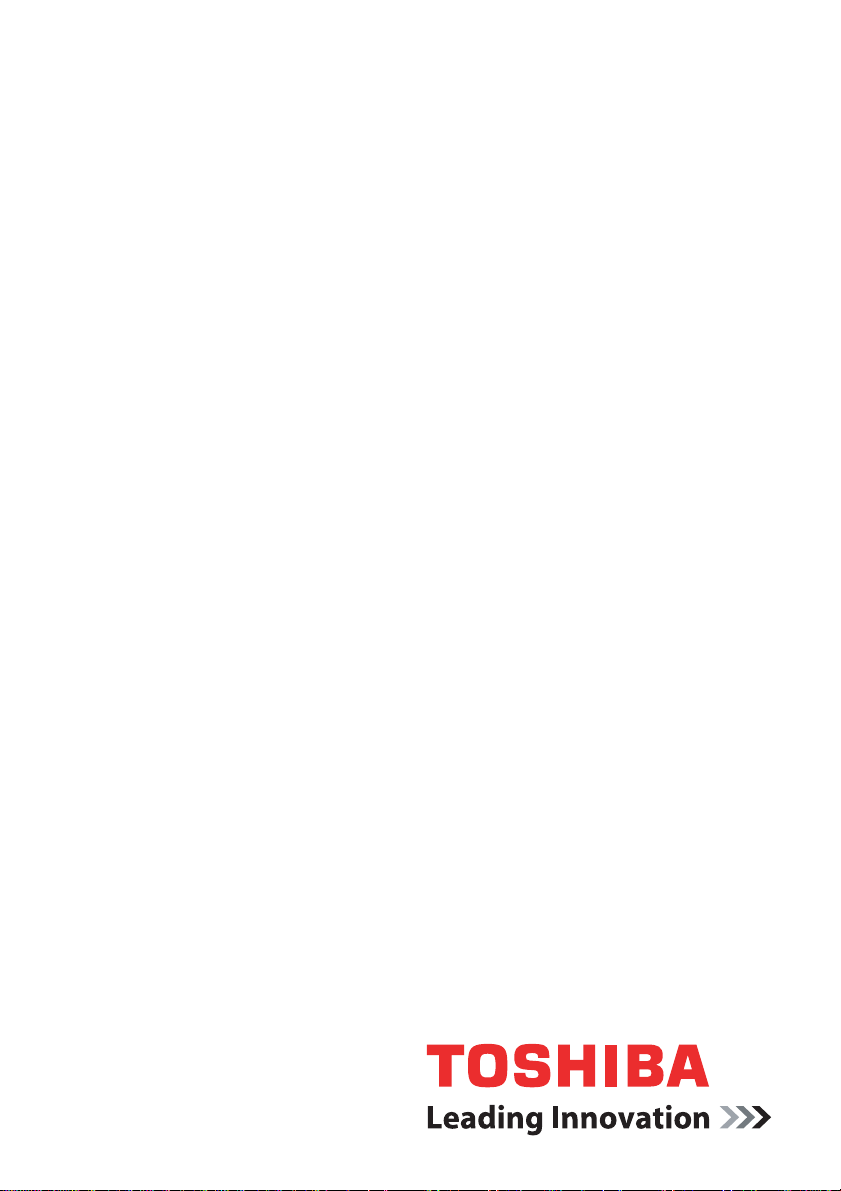
Manual del usuario
PORTÉGÉ M750
computers.toshiba-europe.com
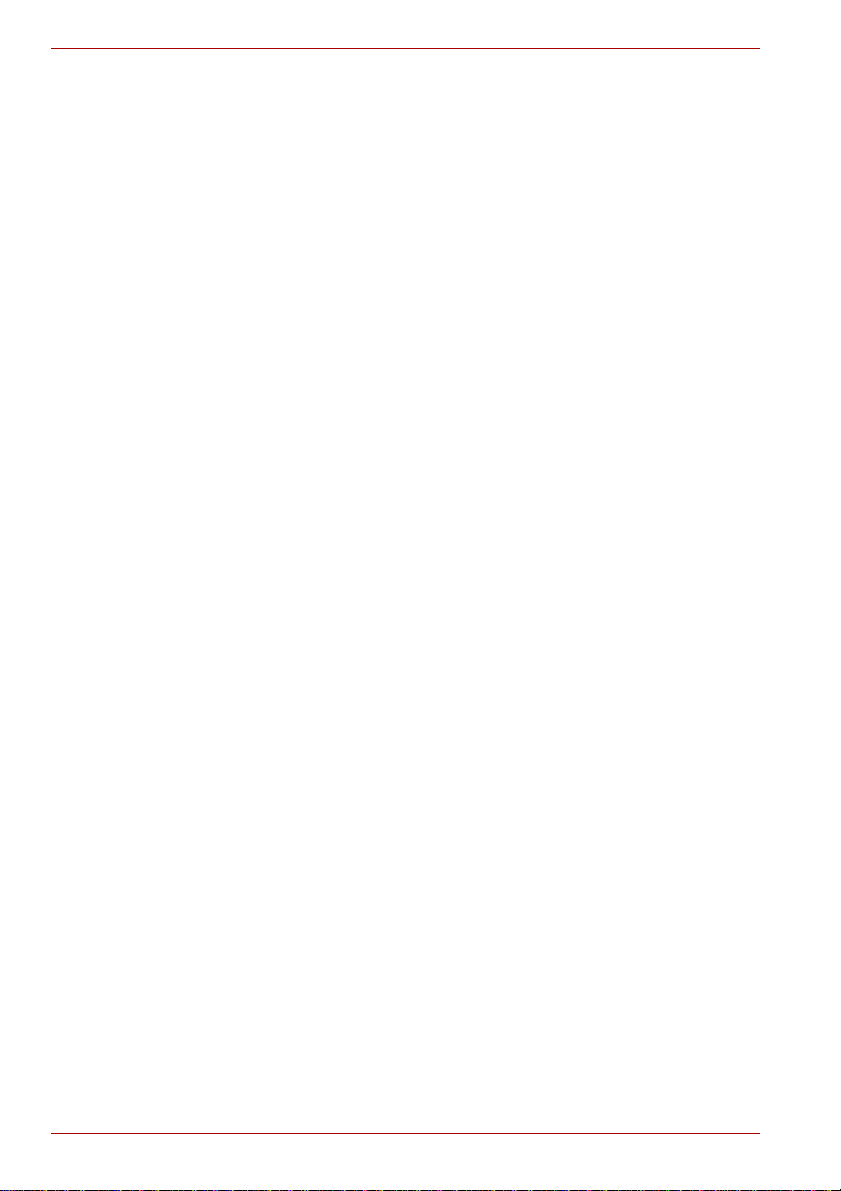
PORTÉGÉ M750
Contenido
Prólogo
Precauciones generales
Capítulo 1 Para empezar
Lista de comprobación del equipo. . . . . . . . . . . . . . . . . . . . . . . . . . . .1-1
Para empezar . . . . . . . . . . . . . . . . . . . . . . . . . . . . . . . . . . . . . . . . . . . . .1-3
Capítulo 2 Descripción general
Parte frontal con la pantalla cerrada . . . . . . . . . . . . . . . . . . . . . . . . . .2-1
Lateral izquierdo. . . . . . . . . . . . . . . . . . . . . . . . . . . . . . . . . . . . . . . . . . .2-3
Lateral derecho. . . . . . . . . . . . . . . . . . . . . . . . . . . . . . . . . . . . . . . . . . . .2-4
Parte posterior . . . . . . . . . . . . . . . . . . . . . . . . . . . . . . . . . . . . . . . . . . . .2-6
Cara inferior . . . . . . . . . . . . . . . . . . . . . . . . . . . . . . . . . . . . . . . . . . . . . .2-7
Parte frontal con la pantalla abierta . . . . . . . . . . . . . . . . . . . . . . . . . .2-10
Indicadores. . . . . . . . . . . . . . . . . . . . . . . . . . . . . . . . . . . . . . . . . . . . . .2-13
Unidad de discos ópticos . . . . . . . . . . . . . . . . . . . . . . . . . . . . . . . . . .2-16
Adaptador de CA . . . . . . . . . . . . . . . . . . . . . . . . . . . . . . . . . . . . . . . . .2-18
Capítulo 3 Hardware, utilidades y opciones
Hardware. . . . . . . . . . . . . . . . . . . . . . . . . . . . . . . . . . . . . . . . . . . . . . . . .3-1
Funciones especiales . . . . . . . . . . . . . . . . . . . . . . . . . . . . . . . . . . . . . .3-7
TOSHIBA Value Added Package. . . . . . . . . . . . . . . . . . . . . . . . . . . . .3-11
TOSHIBA Tablet PC Extension . . . . . . . . . . . . . . . . . . . . . . . . . . . . . .3-12
Utilidades y aplicaciones. . . . . . . . . . . . . . . . . . . . . . . . . . . . . . . . . . .3-13
Dispositivos opcionales . . . . . . . . . . . . . . . . . . . . . . . . . . . . . . . . . . .3-17
Accesorios opcionales . . . . . . . . . . . . . . . . . . . . . . . . . . . . . . . . . . . .3-50
Capítulo 4 Principios básicos de utilización
Dispositivos de señalización . . . . . . . . . . . . . . . . . . . . . . . . . . . . . . . .4-1
Utilización del modo Tablet. . . . . . . . . . . . . . . . . . . . . . . . . . . . . . . . . .4-8
Utilización del sensor de huella dactilar . . . . . . . . . . . . . . . . . . . . . .4-16
Cámara web . . . . . . . . . . . . . . . . . . . . . . . . . . . . . . . . . . . . . . . . . . . . .4-25
Utilización de Reconocimiento de cara de TOSHIBA. . . . . . . . . . . .4-27
Cambio del módulo Ultra Slim Bay. . . . . . . . . . . . . . . . . . . . . . . . . . .4-31
Utilización de las unidades de discos ópticos . . . . . . . . . . . . . . . . .4-34
Grabación de CD/DVD con el kit de unidad de
DVD SuperMulti (doble capa) II. . . . . . . . . . . . . . . . . . . . . . . . . . .4-38
ii Manual del usuario
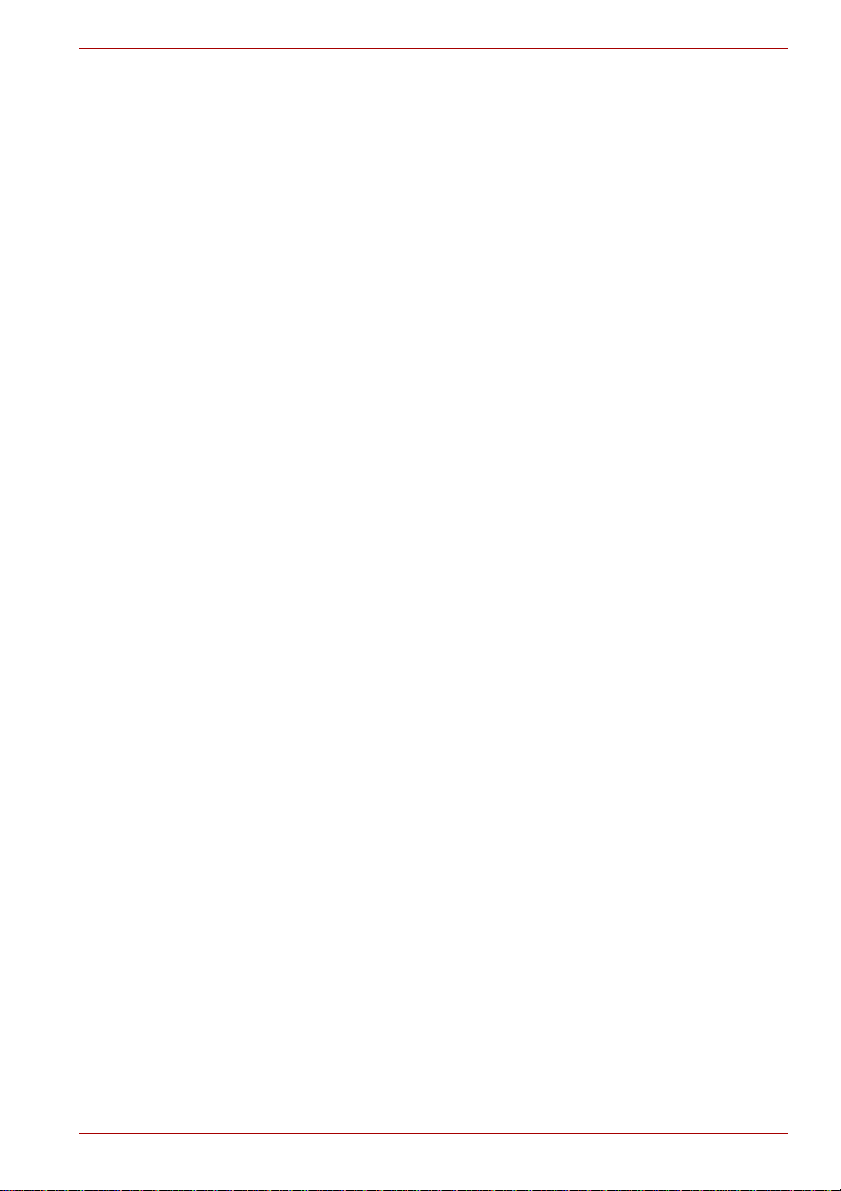
TOSHIBA DVD PLAYER . . . . . . . . . . . . . . . . . . . . . . . . . . . . . . . . . . . 4-45
Conservación de los soportes . . . . . . . . . . . . . . . . . . . . . . . . . . . . . 4-48
Sistema de sonido . . . . . . . . . . . . . . . . . . . . . . . . . . . . . . . . . . . . . . . 4-49
Módem. . . . . . . . . . . . . . . . . . . . . . . . . . . . . . . . . . . . . . . . . . . . . . . . . 4-52
Comunicaciones inalámbricas . . . . . . . . . . . . . . . . . . . . . . . . . . . . . 4-55
LAN . . . . . . . . . . . . . . . . . . . . . . . . . . . . . . . . . . . . . . . . . . . . . . . . . . . 4-59
Manipulación del ordenador . . . . . . . . . . . . . . . . . . . . . . . . . . . . . . . 4-61
Utilización de la protección de unidad de disco duro . . . . . . . . . . 4-63
Utilización de la Utilidad de inactividad y carga
USB de TOSHIBA . . . . . . . . . . . . . . . . . . . . . . . . . . . . . . . . . . . . . 4-65
Refrigeración . . . . . . . . . . . . . . . . . . . . . . . . . . . . . . . . . . . . . . . . . . . 4-68
Capítulo 5 El teclado
Teclas como las de una máquina de escribir. . . . . . . . . . . . . . . . . . . 5-1
Teclas de función: F1... F12. . . . . . . . . . . . . . . . . . . . . . . . . . . . . . . . . 5-2
Teclas programadas: combinaciones con la tecla Fn. . . . . . . . . . . . 5-2
Teclas directas . . . . . . . . . . . . . . . . . . . . . . . . . . . . . . . . . . . . . . . . . . . 5-3
Teclas especiales para Windows . . . . . . . . . . . . . . . . . . . . . . . . . . . . 5-5
Teclado numérico superpuesto. . . . . . . . . . . . . . . . . . . . . . . . . . . . . . 5-6
Generación de caracteres ASCII. . . . . . . . . . . . . . . . . . . . . . . . . . . . . 5-7
Capítulo 6 Alimentación y modos de activación
Estados de alimentación . . . . . . . . . . . . . . . . . . . . . . . . . . . . . . . . . . . 6-1
Control de los modos de alimentación. . . . . . . . . . . . . . . . . . . . . . . . 6-4
Batería . . . . . . . . . . . . . . . . . . . . . . . . . . . . . . . . . . . . . . . . . . . . . . . . . . 6-5
Utilidad de contraseña de TOSHIBA. . . . . . . . . . . . . . . . . . . . . . . . . 6-16
Modo de tablillla . . . . . . . . . . . . . . . . . . . . . . . . . . . . . . . . . . . . . . . . . 6-20
Modos de activación . . . . . . . . . . . . . . . . . . . . . . . . . . . . . . . . . . . . . 6-20
Encendido/apagado mediante el panel . . . . . . . . . . . . . . . . . . . . . . 6-21
Apagado automático del sistema . . . . . . . . . . . . . . . . . . . . . . . . . . . 6-21
Capítulo 7 HW Setup
Acceso a HW Setup . . . . . . . . . . . . . . . . . . . . . . . . . . . . . . . . . . . . . . . 7-1
Ventana HW Setup . . . . . . . . . . . . . . . . . . . . . . . . . . . . . . . . . . . . . . . . 7-1
Capítulo 8 Solución de problemas
Proceso de solución de problemas . . . . . . . . . . . . . . . . . . . . . . . . . . 8-1
Lista de comprobación del hardware y del sistema . . . . . . . . . . . . . 8-3
Servicio técnico de TOSHIBA . . . . . . . . . . . . . . . . . . . . . . . . . . . . . . 8-29
Apéndice A Especificaciones
Dimensiones físicas. . . . . . . . . . . . . . . . . . . . . . . . . . . . . . . . . . . . . . . A-1
Requisitos ambientales . . . . . . . . . . . . . . . . . . . . . . . . . . . . . . . . . . . . A-1
Apéndice B Controlador de pantalla y modo de vídeo
Controlador de pantalla . . . . . . . . . . . . . . . . . . . . . . . . . . . . . . . . . . . . B-1
Modo de vídeo . . . . . . . . . . . . . . . . . . . . . . . . . . . . . . . . . . . . . . . . . . . B-1
PORTÉGÉ M750
Manual del usuario iii
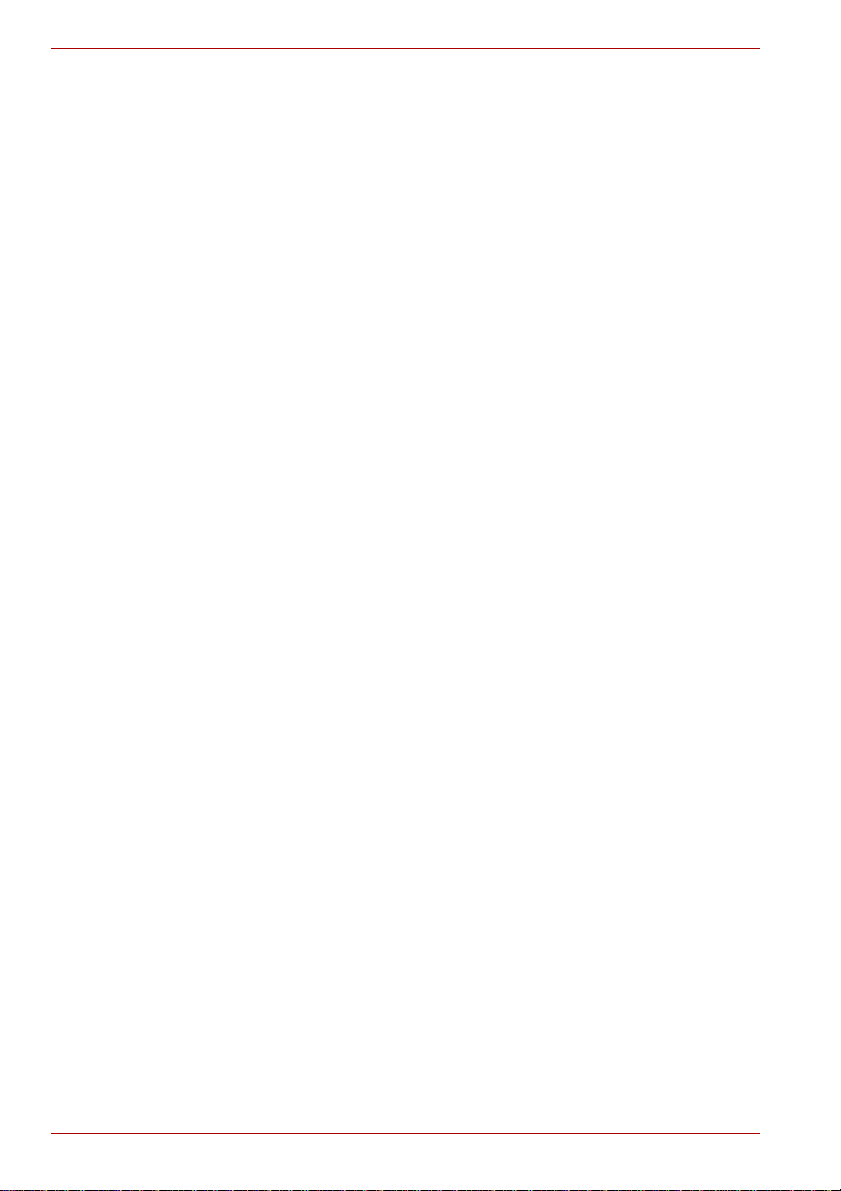
PORTÉGÉ M750
Apéndice C
LAN inalámbrica
Especificaciones de la tarjeta . . . . . . . . . . . . . . . . . . . . . . . . . . . . . . . C-1
Características de radio. . . . . . . . . . . . . . . . . . . . . . . . . . . . . . . . . . . . C-1
Subbandas de frecuencia admitidas . . . . . . . . . . . . . . . . . . . . . . . . . C-2
Apéndice D Interoperatividad de la tecnología inalámbrica Bluetooth
La tecnología inalámbrica Bluetooth y la salud . . . . . . . . . . . . . . . . D-2
Información sobre legislaciones vigentes. . . . . . . . . . . . . . . . . . . . . D-2
Utilización del adaptador Bluetooth del equipo
TOSHIBA en Japón . . . . . . . . . . . . . . . . . . . . . . . . . . . . . . . . . . . . D-5
Apéndice E Conectores y cable de alimentación de CA
Agencias de certificación . . . . . . . . . . . . . . . . . . . . . . . . . . . . . . . . . . E-1
Apéndice F Temporizador de protección antirrobo de TOSHIBA
Apéndice G TOSHIBA PC Health Monitor
Inicio de TOSHIBA PC Health Monitor. . . . . . . . . . . . . . . . . . . . . . . . G-2
Si se muestra un mensaje de TOSHIBA PC Health Monitor. . . . . . . G-2
Limpieza del módulo de refrigeración . . . . . . . . . . . . . . . . . . . . . . . . G-3
Apéndice H Notas legales
Apéndice I Si le roban el ordenador
Glosario
Índice
iv Manual del usuario
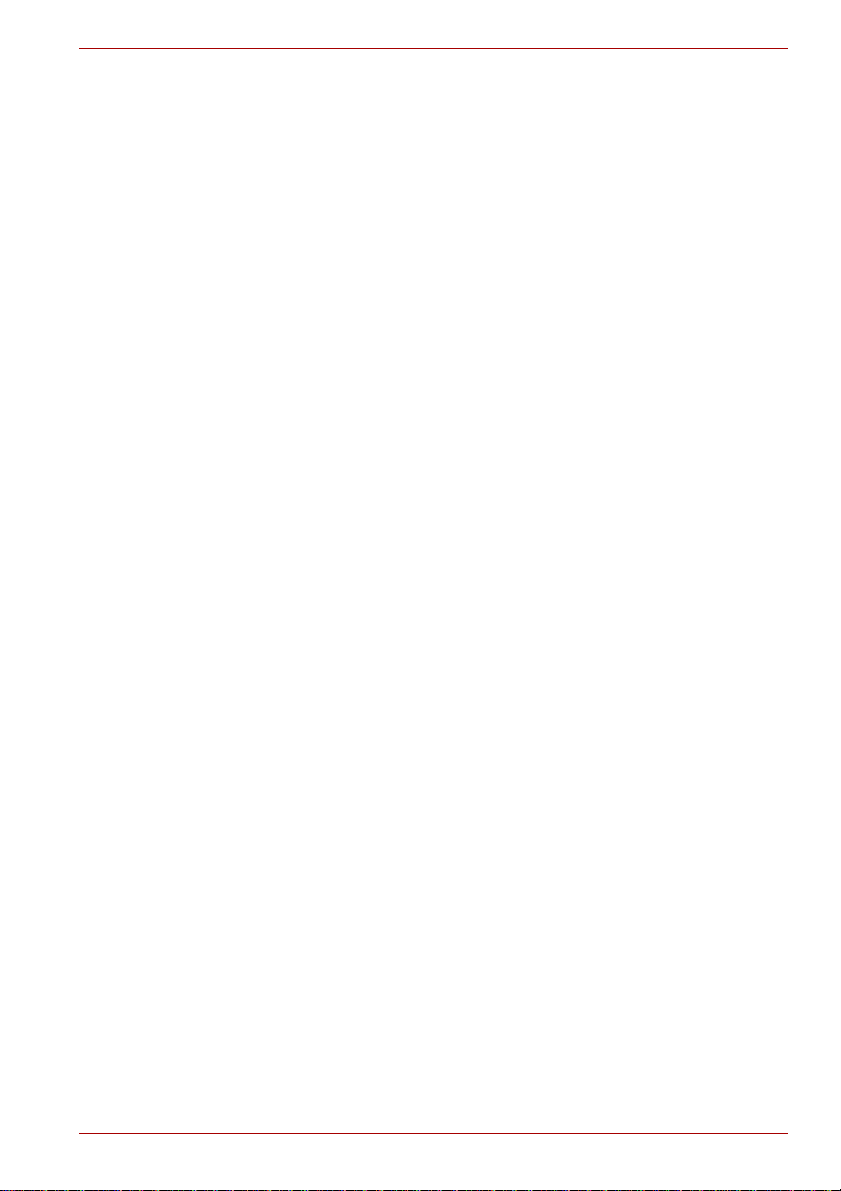
Copyright
© 2008 TOSHIBA Corporation. Todos los derechos reservados. De acuerdo
con las leyes de propiedad intelectual, este manual no puede reproducirse
en forma alguna sin el permiso previo y por e scrito de T O SHIBA. T OSHI BA
no se hace responsable de ninguna patente respecto al uso de la
información incluida en este manual.
Manual del usuario del ordenador personal portátil
TOSHIBA PORTÉGÉ M750
Primera edición, agosto de 2008
Los derechos de copyright de música, películas, programas informáticos,
bases de datos y otra propiedad intelectual protegidos por las leyes de
copyright pertenecen al autor o al propietario del copyright. Los materiales
sujetos a copyright pueden reproducirse sólo para uso personal en el
hogar. Toda utilización que traspase lo estipulado anteriormente (incluida la
conversión a formato digital, alteración, transferencia de material copiado y
su distribución en una red) sin permiso del propietario del copyright es una
violación de los derechos de autor o copyright y está sujeto a multas y
penas de prisión. Cumpla la legislación en materia de copyright al realizar
cualquier reproducción a partir de este manual.
Advertencia
Este manual se ha comprobado y revisado cuidadosamente con el fin de
lograr la máxima exactitud de su contenido. Las instrucciones y
descripciones son las correspondientes al ordenador personal portátil
TOSHIBA PORTÉGÉ M750 en el momento de su publicación.
No obstante, los ordenadores y manuales que le sucedan están sujetos a
cambios sin previo aviso. TOSHIBA no asume ninguna responsabilidad por
daños ocasionados directa o indirectamente debido a errores, omisiones o
diferencias entre el ordenador y el manual.
PORTÉGÉ M750
Marcas comerciales
IBM es una marca registrada e IBM PC, una marca comercial de
International Business Machines Corporation.
Intel, Intel SpeedStep, Intel Core y Centrino son marcas comerciales o
marcas registradas de Intel Corporation.
Windows, Microsoft y Windows Vista son marcas comerciales registradas
de Microsoft Corporation.
Bluetooth es una marca comercial que pertenece a sus propietarios y que
TOSHIBA utiliza bajo licencia.
Photo CD es una marca comercial de Eastman Kodak Company.
Memory Stick, Memory S tick PRO, Memory Stick PRO Duo y i.LINK son
marcas comerciales o marcas comerciales registradas de Sony Corporation.
ConfigFree es una marca comercial de Toshiba Corporation.
Wi-Fi es una marca comercial registrada de Wi-Fi Alliance.
Secure Digital y SD son marcas comerciales de SD Card Association.
Manual del usuario v
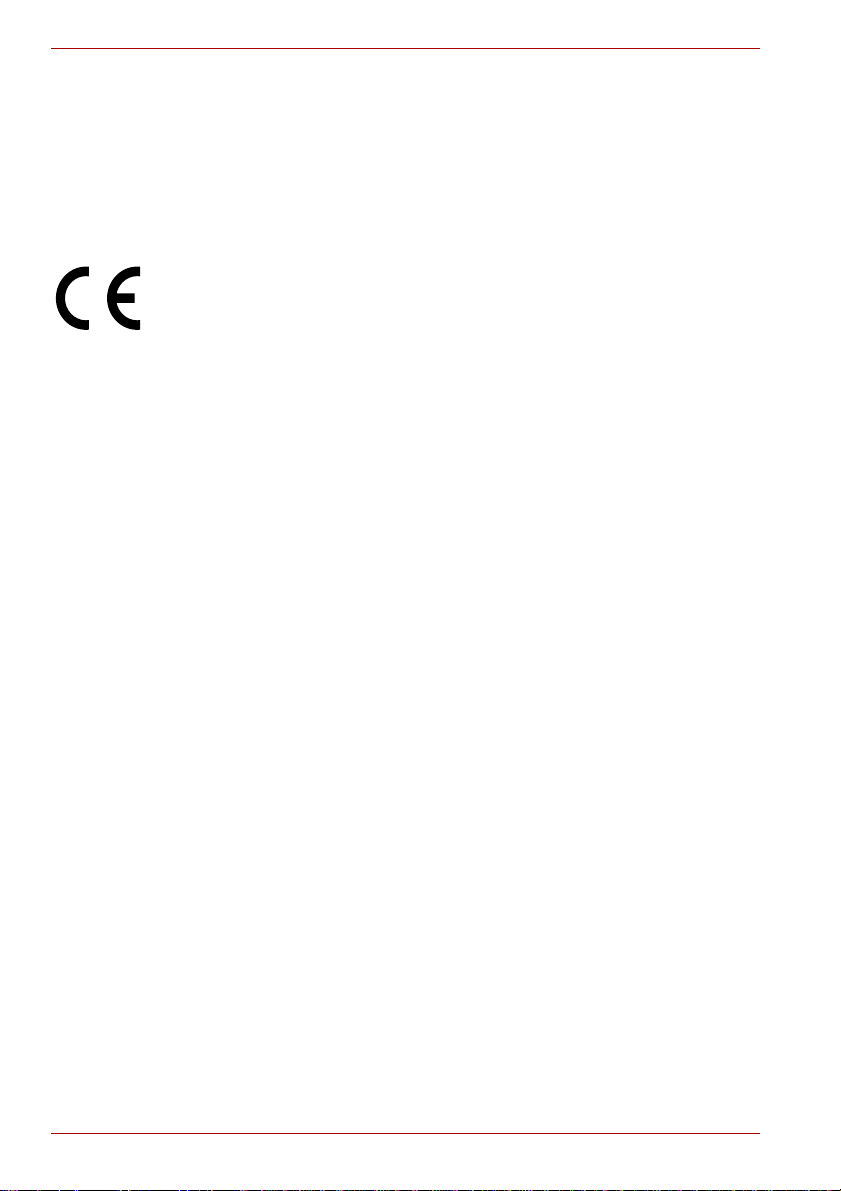
PORTÉGÉ M750
MultiMediaCard y MMC son marcas comerciales de MultiMediaCard
Association.
xD-Picture Card es una marca comercial de FUJIFILM Corporation.
Es posible que en este manual se mencionen otras marcas comerciales y
registradas no enumeradas en esta lista.
Declaración de conformidad de la UE
Este producto incorpora la marca CE de conformidad con las Directivas
Europeas aplicables. La obtención de la marca CE es responsabilidad de
Toshiba Europe GmbH, Hammfelddamm 8, 41460 Neuss, Alemania.
Encontrará la declaración de conformidad de la UE oficial completa en el
sitio Web de TOSHIBA http://epps.toshiba-teg.com en Internet.
Homologación CE
Este producto presenta la marca CE de conformidad con las Directivas
Europeas exigidas, en particular con la Directiva sobre compatibilidad
electromagnética 89/336/CEE en lo que respecta al ordenador portátil y a los
accesorios electrónicos, incluido el adaptador de alimentación suministrado,
con la Directiva sobre terminales de comunicaciones y radio 1999 /5/CE en el
caso de la disponibilidad de accesorios de telecomunicaciones y con la
Directiva sobre bajo voltaje 73/23/CEE con respecto al adaptador d e
alimentación suministrado.
Este producto y sus opciones originales han sido diseñados conforme a las
normas aplicables sobre EMC (compatibilidad electromagnética) y
seguridad. No obstante, TOSHIBA no garantiza que el producto continúe
cumpliendo dichas normas sobre EMC si se conectan cables o se instalan
opciones no fabricadas por TOSHIBA. En este caso, las personas que
hayan efectuado dichas conexiones de cables / instalaciones de
opciones deb erán asegurarse de que el sistema (el PC y las opciones /
cables) continúen cumpliendo las normas exigidas. Para evitar problemas
de EMC en general, siga estos consejos:
n Conecte/ instale únicamente opciones que cuenten con la marca CE
n Conecte únicamente cables bien blindados
Entorno de trabajo
Este producto ha sido diseñado conforme a los requisitos de EMC
(Compatibilidad electromagnética) exigidos para los entornos conocidos
como “domésticos, comerciales y de industria ligera”.
TOSHIBA no aprueba el uso de este producto en entornos de trabajo
distintos a los anteriormente mencionados.
Entre los entornos no aprobados figuran los siguientes:
n Entornos industriales (por ejemplo, entornos en los que se utilice una
toma con tensión trifásica de 380 V)
n Entornos médicos
n Entornos de automoción
n Entornos aeronáuticos
vi Manual del usuario
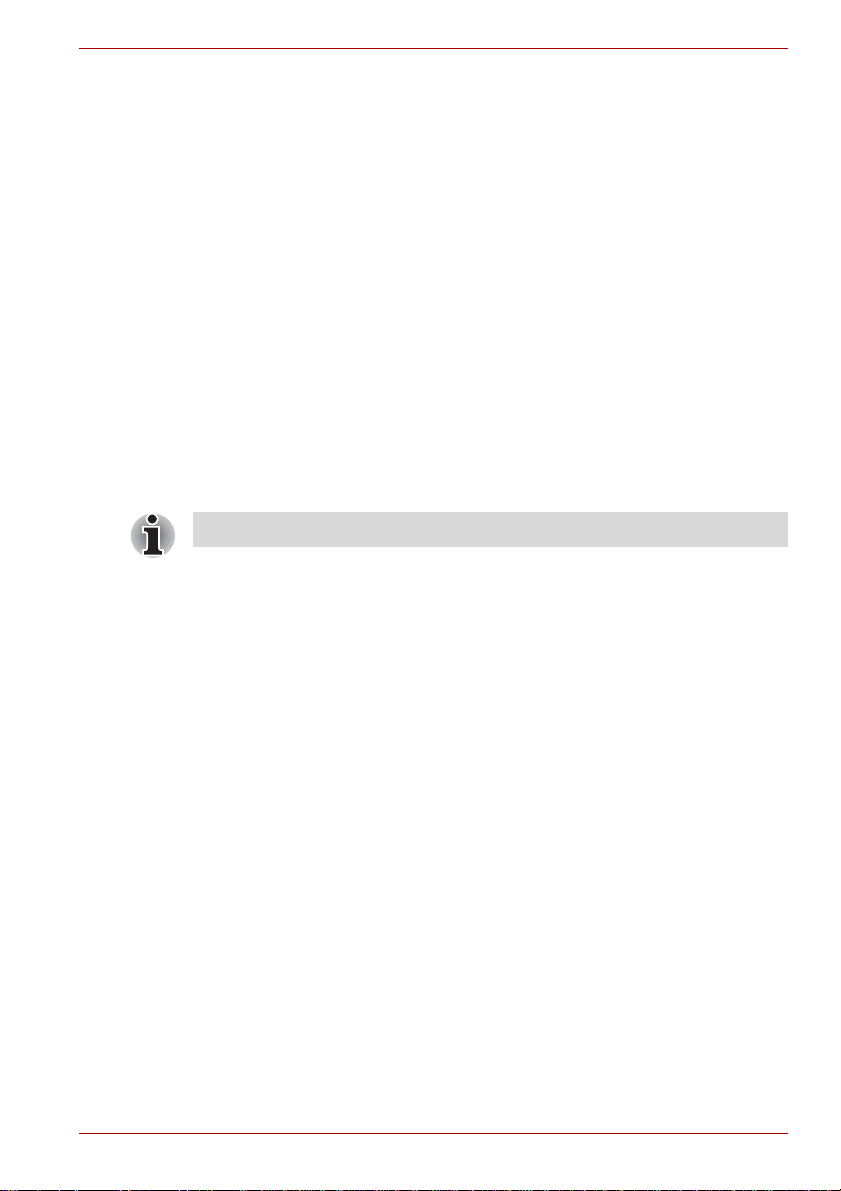
TOSHIBA no se hace responsable de las consecuencias derivadas del uso
de este producto en entornos de trabajo no aprobados.
Las consecuencias derivadas del uso de este producto en entornos no
aprobados pueden ser:
n Interferencias con otros dispositivos o máquinas del área circundante.
n Funcionamiento erróneo o pérdidas de datos de este producto
causadas por las interferencias generadas por otros dispositivos o
máquinas del área circundante.
Por consiguiente, TOSHIBA recomienda encarecidamente que se
compruebe adecuadamente la compatibilidad electromagnética de este
producto en todos los entornos de trabajo no aprobados antes de ser
utilizado. En el caso de automóviles o aviones, deberá solicitarse
permiso al fabricante o a la compañía aérea correspondiente para utilizar
este producto.
Asimismo, por razones de seguridad, está prohibido el uso de este
producto en entornos con atmósferas explosivas.
Nota de advertencia sobre el módem
Esta información es aplicable a los modelos con módem incorporado.
Declaración de conformidad
El equipo ha sido aprobado [Decisión de la Comisión “CTR21”] para la
conexión de terminal sencillo paneuropeo a la Red Telefónica Conmutada
Básica (RTCB).
No obstante, dadas las diferencias existentes entre las RTCB de cada
país/región, dicha homologación no constituye, por sí misma, garantía
alguna de un funcionamiento correcto en todos los puntos terminales de
todas las redes RTCB.
En el caso de que surjan problemas, deberá ponerse en contacto en primer
lugar con el distribuidor del equipo.
PORTÉGÉ M750
Declaración de compatibilidad con las redes
Este producto está diseñado para funcionar en las siguientes redes, con
las que es compatible. Ha sido sometido a pruebas que demuestran que
cumple los requisitos adicionales contenidos en EG 201 121.
Alemania ATAAB AN005, AN006, AN007, AN009,
AN010 y DE03,04,05,08,09,12,14,17
Grecia AT AAB AN005, AN006 y GR01,02,03,04
Portugal ATAAB AN001,005,006,007,011 y
P03,04,08,10
España ATAAB AN005,007,012, y ES01
Suiza ATAAB AN002
Resto de países/regiones ATAAB AN003,004
Manual del usuario vii
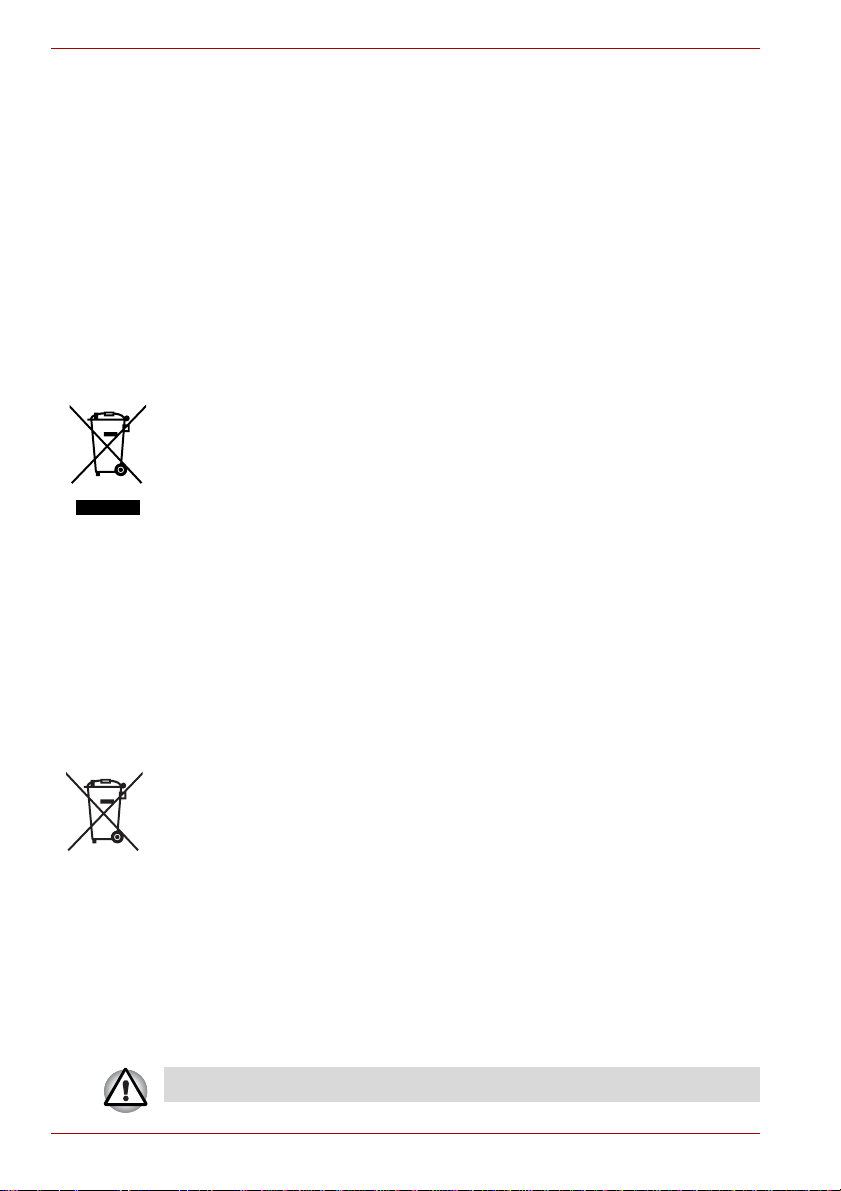
PORTÉGÉ M750
Pb, Hg, Cd
Cada red exige una configuración de conmutación y de software
específica. Consulte los apartados correspondientes del manual del
usuario para obtener más detalles.
La función hookflash (rellamada de registro de interrupción temporizada)
está sujeta a aprobación nacional independiente. No se ha comprobado su
conformidad con las normativas nacionales, por lo que no es posible dar
garantía alguna de que dicha función tenga un funcionamiento correcto en
todas las redes nacionales.
La siguiente información está destinada exclusivamente a
los estados miembros de la UE:
Eliminación de productos
El símbolo de contenedor de basura tachado indica que los productos no
pueden desecharse junto a los residuos domésticos. Las baterías y
acumuladores integrados pueden desecharse con el producto. Éstos serán
separados en los centros de reciclaje.
La barra negra indica que el producto se comercializó con posterioridad al
13 de agosto de 2005.
Al participar en la recogida por separado de productos y baterías,
contribuirá a realizar una eliminación adecuada de productos y baterías y,
de este modo, ayudará a evitar consecuencias negativas para el entorno y
para la salud humana.
Para obtener una información más detallada sobre programas de
recogida y reciclaje disponibles en su país, visite nuestro sitio Web
(http://eu.computers.toshiba-europe.com) o póngase en contacto con las
autoridades municipales o el establecimiento del que adquirió el producto.
Eliminación de baterías y/o acumuladores
El símbolo de contenedor de basura tachado indica que las baterías y/o
acumuladores no pueden desecharse junto a los residuos domésticos.
Si una batería o acumulador contiene una cantidad de plomo (Pb),
mercurio (Hg) y/o cadmio (Cd) superior a la estipulada en la Directiva sobre
baterías (2006/66/CE), se mostrarán los símbolos químicos del plomo (Pb),
mercurio (Hg) y/o cadmio (Cd) debajo del contenedor de basura tachado.
Al participar en la recogida por separado de las baterías, contribuirá a
realizar una eliminación adecuada de productos y baterías y, de este
modo, ayudará a evitar consecuencias negativas para el entorno y para la
salud humana.
Para obtener información detallada sobre los programas de recogida y
reciclaje en su país, visite nuestro sitio Web
(http://eu.computers.toshiba-europe.com) o póngase en contacto con su
ayuntamiento o con el establecimiento en el que adquirió el producto.
Este símbolo puede no figurar en función del país y región de compra.
viii Manual del usuario
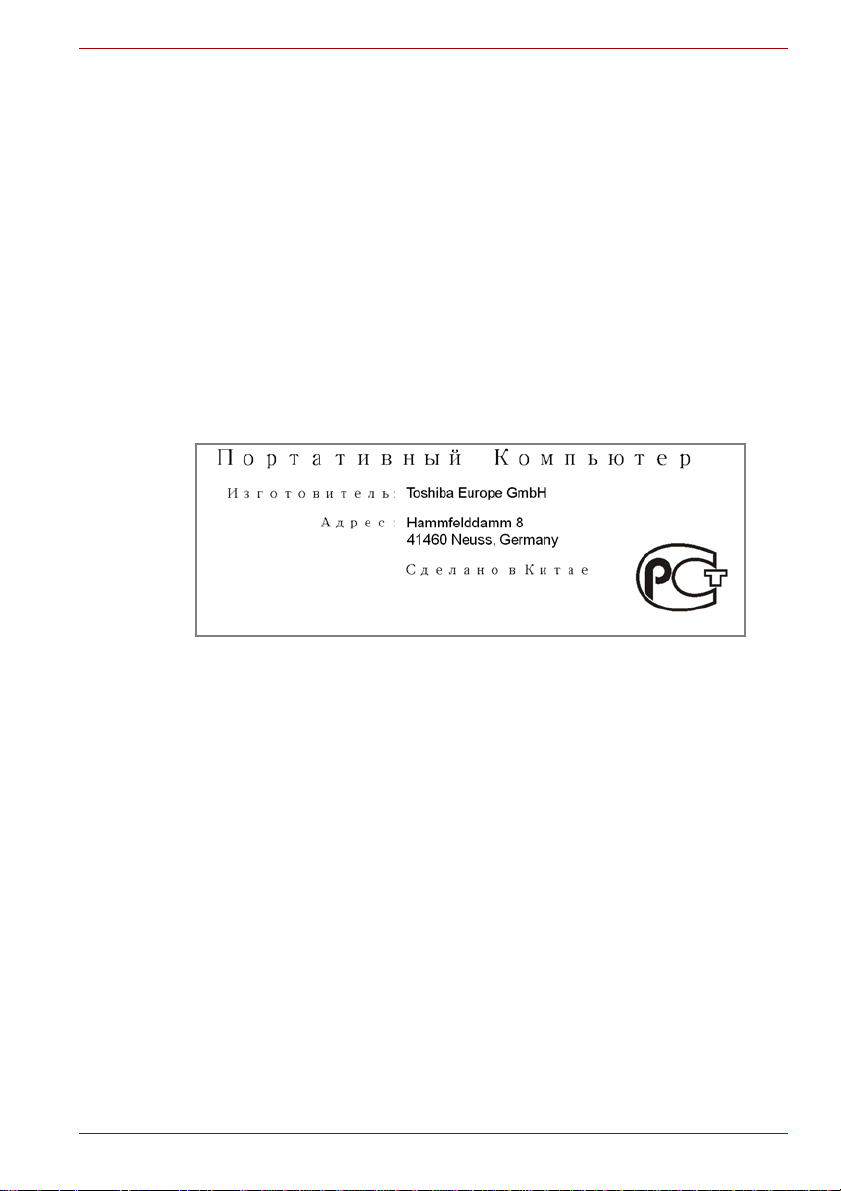
PORTÉGÉ M750
Cómo desechar el ordenador y las baterías del ordenador
n Deshágase de este ordenador conforme a la legislación aplicable.
Para más información, póngase en contacto con las autoridades
locales.
n Este ordenador contiene baterías recargables. Tras repetidos usos, las
baterías perderán finalmente su capacidad de retener la carga y tendrá
que sustituirla. En determinadas legislaciones, puede ser ilegal
deshacerse de las baterías antiguas tirándolas a la basura con el resto
de residuos.
n Cuide el medio ambiente. Consulte a las autoridades municipales
dónde puede reciclar las baterías antiguas o cómo deshacerse de ellas
adecuadamente.
GOST
Manual del usuario ix
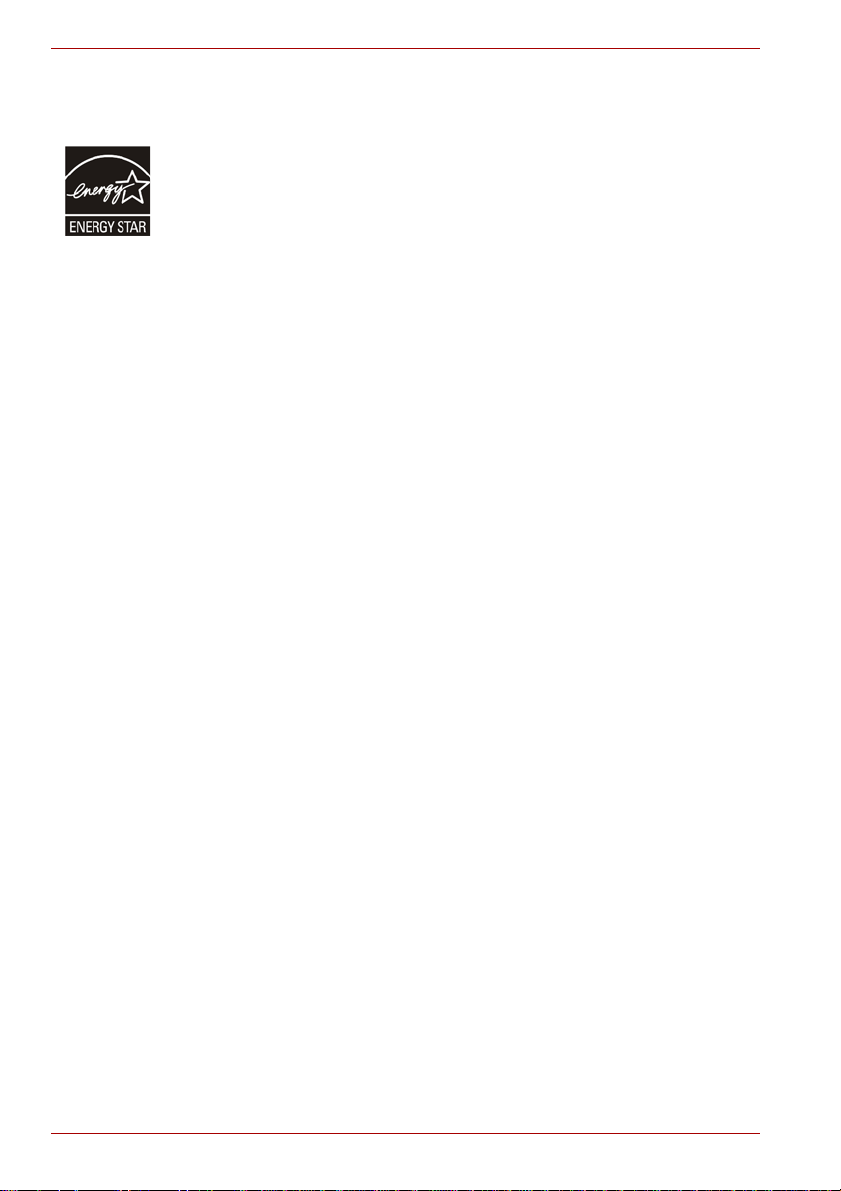
PORTÉGÉ M750
Programa ENERGY STAR
Su modelo de ordenador puede cumplir las normas de Energy Star®. Si el
modelo que adquirió es compatible, llevará la etiqueta con el logotipo
ENERGY STAR en el ordenador y le será aplicable la siguiente
información.
TOSHIBA es una empresa asociada al programa ENERGY STAR® de la
EPA (agencia de protección ambiental de EE.UU.) y ha diseñado este
ordenador para que cumpla las directrices de eficiencia energética más
recientes de ENERGY STAR
administración de energía predefinidas con una configuración que ofrece la
máxima estabilidad del entorno operativo y un rendimiento óptimo del
sistema tanto en el modo de alimentación de CA como en el modo
de batería.
Con el fin de ahorrar energía, el ordenador está configurado para que entre
en el modo de suspensión, en el que la alimentación se reduce y se
desactivan el sistema y la pantalla tras 15 minutos de inactividad en modo
de alimentación de CA. TOSHIBA recomienda dejar activas estas y otras
funciones de ahorro de energía para que el ordenador funcione con la
máxima eficiencia energética. Puede reanudar el funcionamiento del
ordenador desde el modo de suspensión pulsando el botón de
alimentación.
Los productos a los que se concede el distintivo de ENERGY STAR
la emisión de gases de efecto invernadero mediante el cumplimiento de
estrictas directrices de eficiencia energética establecidas por la EPA en
EE.UU. y por la Comisión de la UE. Según la EPA, un ordenador que
cumple las nuevas especificaciones ENERGY STAR® consume entre un
20% y un 50% menos de energía en función de cómo se utilice.
Visite http://www.eu-energystar.org o http://www.energystar.gov para
obtener más información en relación con el programa ENERGY STAR.
Visite http://www.energystar.gov o
http://www.energystar.gov/powermanagement para obtener más
información en relación con el programa ENERGY STAR.
®
®
. El ordenador se suministra con opciones de
®
evitan
x Manual del usuario
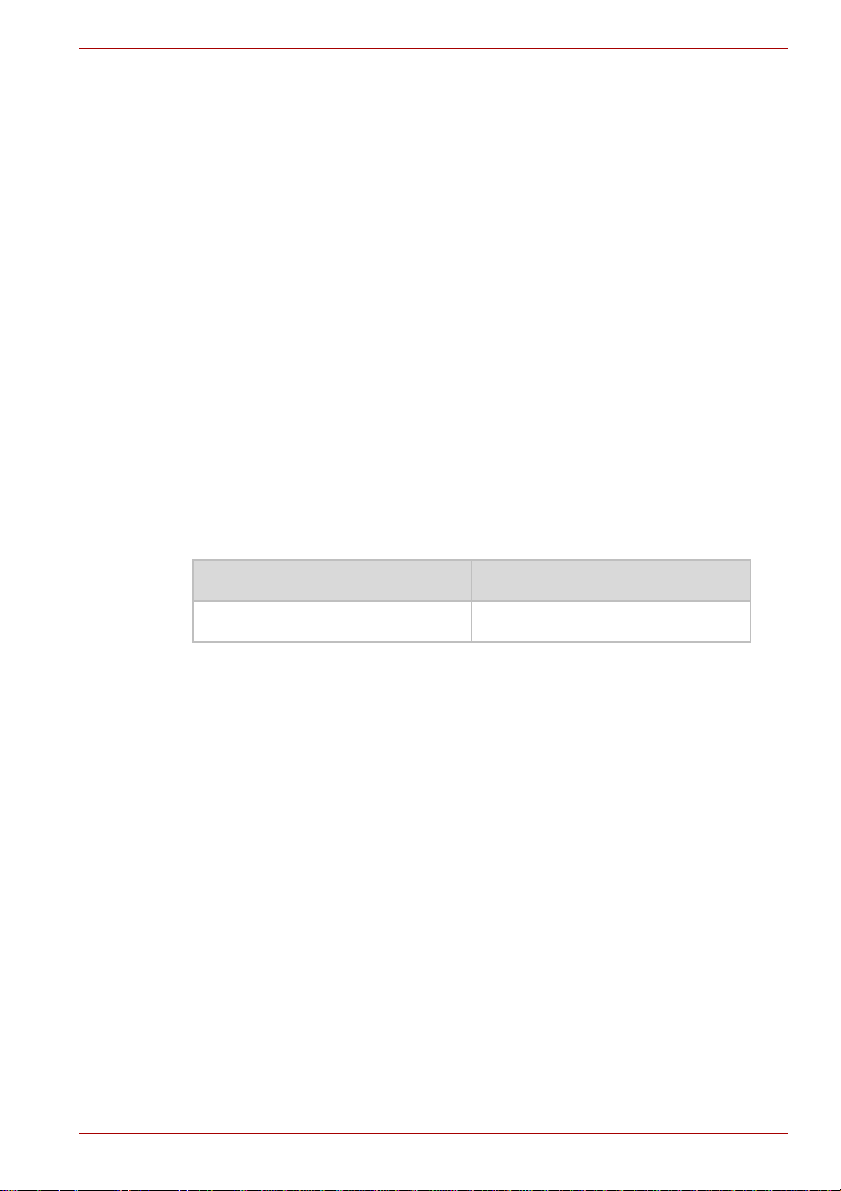
Descripción de la especificación de láser
La unidad de discos ópticos, como el kit de unidad de DVD SuperMulti
(doble capa) II empleado en este ordenador, está equipada con un sistema
láser. La etiqueta de clasificación que presenta el siguiente texto se
encuentra adherida a la superficie de la unidad.
PRODUCTO LÁSER DE CLASE 1
LASER KLASSE 1
LUOKAN 1 LASERLAITE
APPAREIL A LASER DE CLASSE 1
KLASS 1 LASER APPARAT
La unidad que presenta la etiqueta anterior cuenta con el certificado del
fabricante de que cumple los requisitos para productos láser en la fecha de
fabricación, de conformidad con el artículo 21 del Code of Federal
Regulations de EE.UU., Department of Health & Human Services, Food
and Drug Administration.
En otros países, la unidad cuenta con certificado de cumplimiento de los
requisitos conforme a las normas IEC 60825-1 y EN 60825-1 para
productos láser de clase 1.
Este producto está equipado con la unidad de discos ópticos que figura en
la lista en función del modelo.
Fabricante Tipo
PORTÉGÉ M750
Panasonic UJ862
Manual del usuario xi
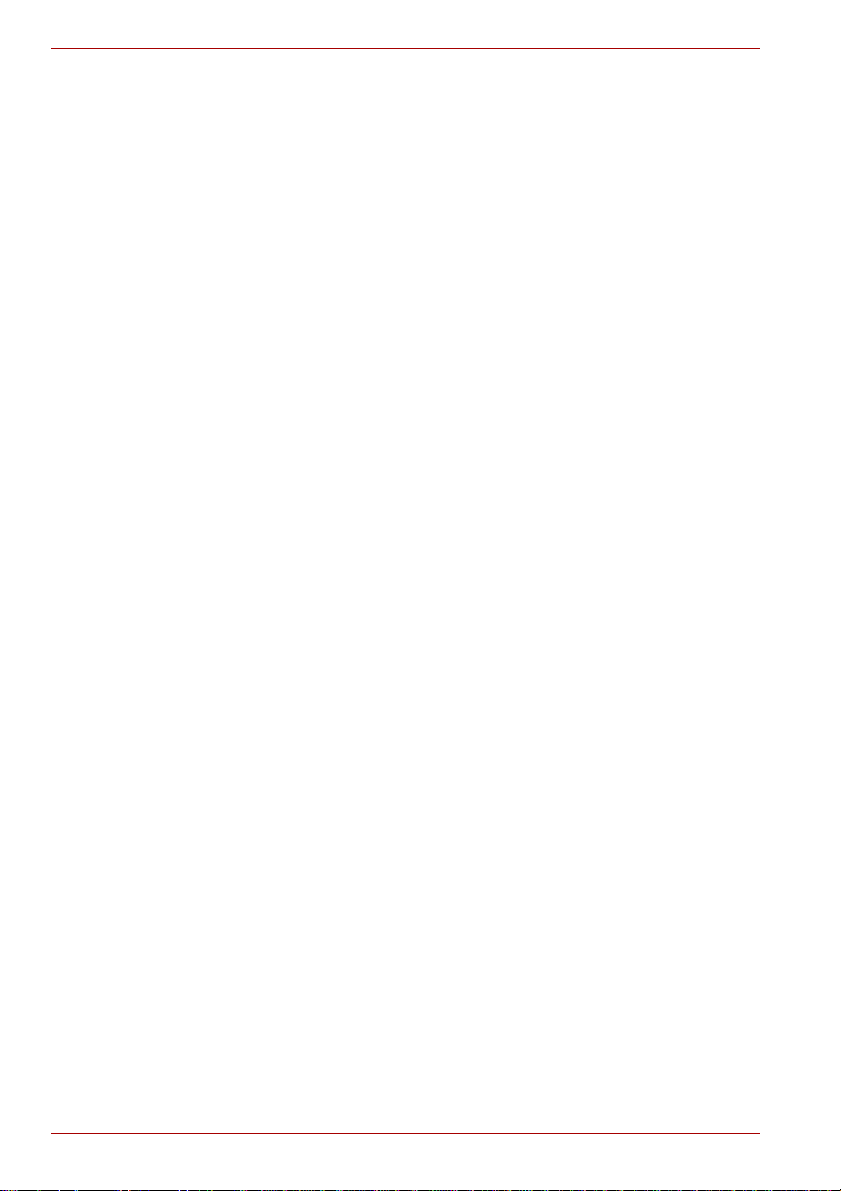
PORTÉGÉ M750
Prólogo
Enhorabuena por la adquisición del ordenador de la serie
PORTÉGÉ M750. Este potente ordenador portátil proporciona excelentes
posibilidades de expansión, incluida funcionalidad multimedia, y ha sido
diseñado para proporcionar años de alto rendimiento informático con
fiabilidad.
En este manual se indica cómo instalar y comenzar a utilizar el ordenador
PORTÉGÉ M750. También incluye información detallada sobre la
configuración del ordenador, las operaciones básicas, la conservación del
ordenador, la utilización de dispositivos ópticos y la solución de problemas.
Si no tiene experiencia en informática o en informática portátil, lea en
primer lugar el Capítulo 3, Hardware, utilidades y opciones, para
familiarizarse con las funciones, los componentes y los dispositivos del
ordenador. A continuación, lea el Capítulo 1, Para empezar, donde
encontrará instrucciones detalladas sobre la instalación del ordenador.
Si ya tiene experiencia en informática, continúe leyendo el prólogo para
conocer la organización del presente manual y, seguidamente,
familiarícese con el manual. Asegúrese de que consulta el apartado
Funciones especiales del Capítulo 3, Hardware, utilidades y opciones, para
conocer las funciones que son poco frecuentes en otros equipos o
exclusivas del ordenador, así como el apartado del Capítulo 7, HW Setup,
para conocer cómo instalar y configurar estas funciones.
Lea el Capítulo 3, Hardware, utilidades y opciones si desea conectar
productos o dispositivos externos opcionales.
Convenciones
El manual utiliza los siguientes formatos para describir, identificar y resaltar
términos o procedimientos operativos.
Acrónimos
Cuando aparecen por primera vez y con el fin de proporcionar la mayor
claridad, los acrónimos van seguidos de su correspondiente significado.
Por ejemplo, ROM (Read Only Memory, memoria de sólo lectura).
También se ofrece una definición de los acrónimos en el Glosario.
xii Manual del usuario
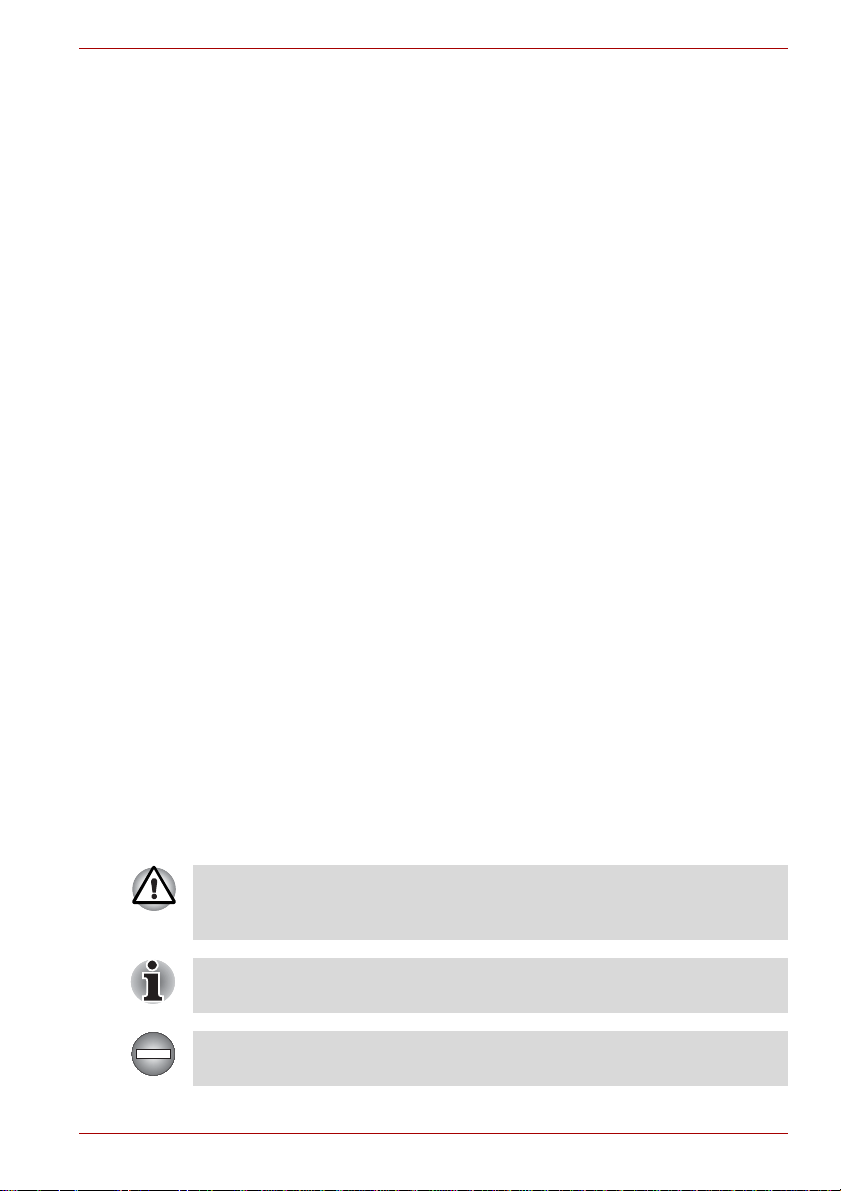
Iconos
Los iconos identifican los puertos, diales y otros componentes del
ordenador. El panel de indicadores también utiliza iconos para identificar
los componentes sobre los que ofrece información.
Teclas
Las teclas del teclado se utilizan en el texto para describir numerosas
operaciones. El tipo de letra distinto identifica los símbolos de los
capuchones de las teclas tal y como aparecen en el teclado. Por ejemplo,
ENTER identifica a la tecla Intro o Retorno.
Operaciones con teclas
Algunas operaciones requieren la utilización simultánea de dos o más
teclas. Estas operaciones se identifican mediante los nombres que
aparecen en los capuchones separados por el signo más (+). Por ejemplo,
CTRL + C significa que debe mantener pulsada la tecla CTRL y pulsar al
mismo tiempo C. Si se trata de tres teclas, mantenga pulsadas las dos
primeras mientras pulsa la tercera.
PORTÉGÉ M750
ABC
Cuando los procedimientos requieren una acción
como hacer clic en un icono o introducir texto, el
nombre del icono o el texto que debe introducir
se representan con el tipo de letra que aparece a
la izquierda.
Pantalla
S ABC
Los nombres de ventanas o iconos o el texto que
genera el ordenador se muestran en pantalla con
el tipo de letra ilustrado a la izquierda.
Mensajes
En este manual se utilizan mensajes para llamar la atención sobre
información importante. A continuación se identifican cada uno de estos
tipos de mensajes.
Preste atención. Este mensaje informa de que el uso indebido del equipo
o el no seguir las instrucciones puede provocar pérdidas de datos o daños
en el equipo.
Lea esta información. Las notas son consejos que le ayudarán a utilizar
mejor el equipo.
Indica una situación de riesgo potencial que podría provocarle la muerte o
lesiones graves si no sigue las instrucciones.
Manual del usuario xiii
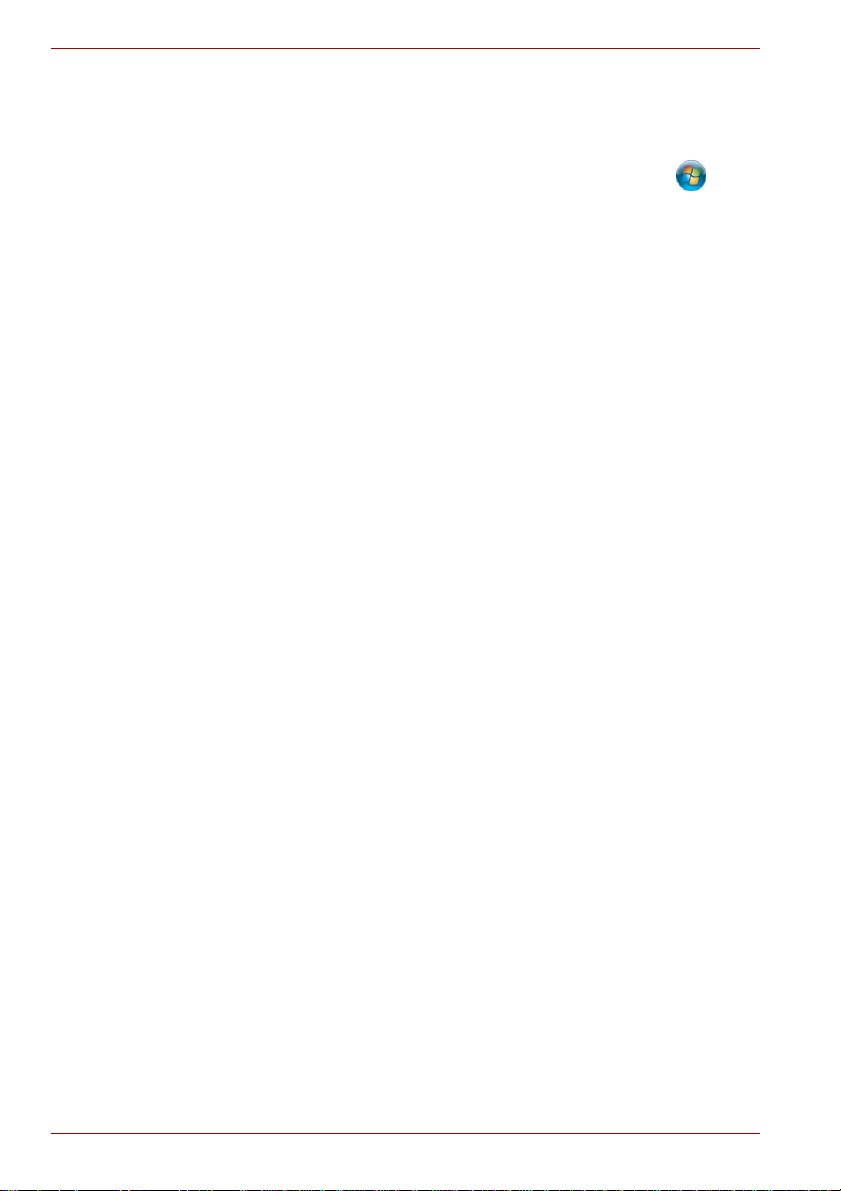
PORTÉGÉ M750
Terminología
Este término empleado en el presente documento se define de
la siguiente forma:
Inicio La palabra “Inicio” se refiere al botón “ ” de
Microsoft
HDD o unidad de
disco duro
Algunos modelos están equipados con una SSD
(unidad de estado sólido) en lugar de con una
®
Windows Vista®.
unidad de disco duro.
En este manual, las siglas “HDD” o el término
“unidad de disco duro” también hacen referencia
a SSD, a no ser que se indique lo contrario.
xiv Manual del usuario
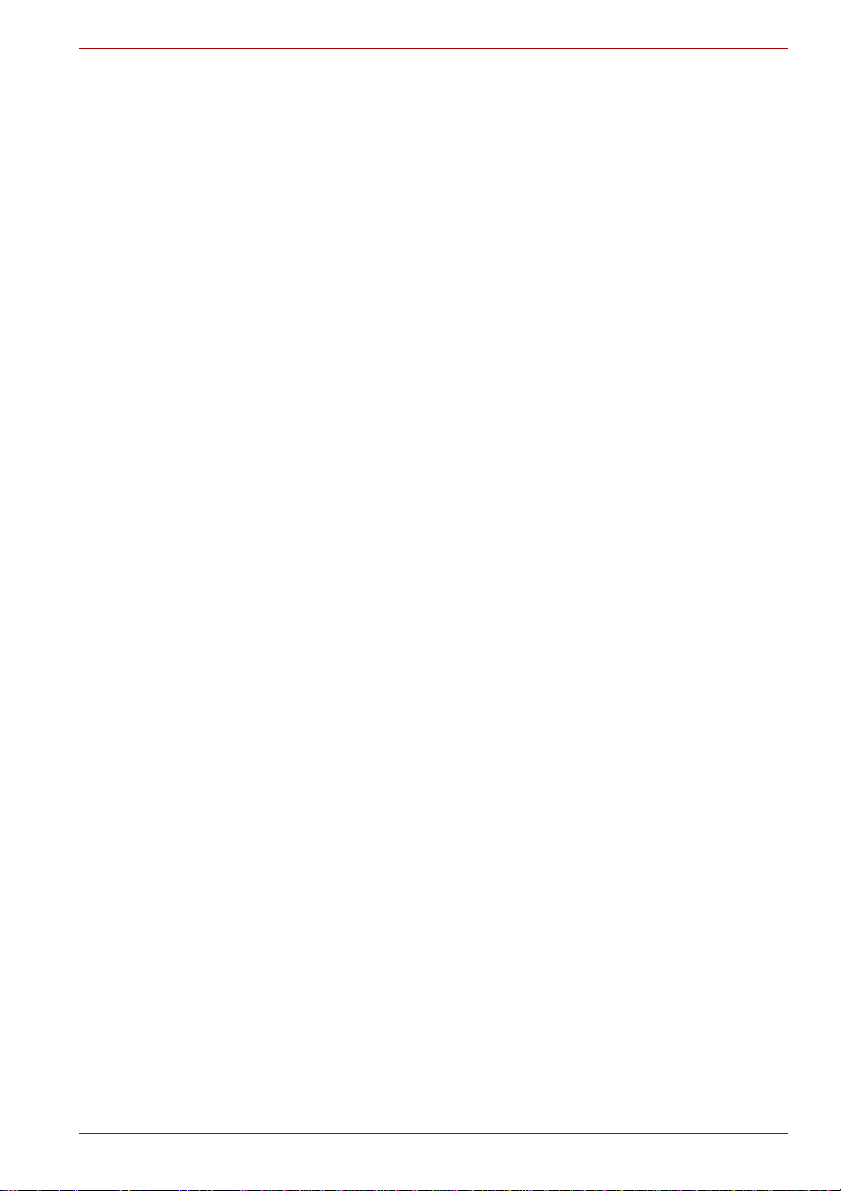
PORTÉGÉ M750
Precauciones generales
Los ordenadores TOSHIBA están diseñados para optimizar la seguridad,
minimizar el estrés y soportar los rigores del transporte. No obst ante, debe
tener ciertas precauciones para reducir el riesgo de daños personales o al
ordenador.
Asegúrese de que lee las precauciones generales que se incluyen a
continuación y las incluidas en el texto del manual.
Creación de un entorno adecuado para el ordenador
Sitúe el ordenador en una superficie plana con espacio suficiente para
los demás elementos que precise (como una impresora).
Deje suficiente espacio alrededor del ordenador y de los demás equipos
para proporcionar una ventilación adecuada. En caso contrario, éstos
podrían recalentarse.
Para mantener el ordenador en condiciones de funcionamiento óptimas,
proteja el área de trabajo de:
n Polvo, humedad y luz solar directa.
n Equipos que generen un campo electromagnético intenso, como
altavoces estéreo (aparte de los conectados al ordenador) o teléfonos
con altavoz.
n Cambios bruscos de temperatura o humedad y fuentes de cambio de
temperatura como rejillas de aire acondicionado o radiadores.
n Calor, frío o humedad extremas.
n Líquidos y productos químicos corrosivos.
Lesiones provocadas por el estrés
Lea con atención el Manual de instrucciones de seguridad y comodidad.
En él encontrará información sobre la prevención de lesiones provocadas
por el estrés en manos y muñecas causadas por un uso prolongado del
teclado. Manual de instrucciones de seguridad y comodidad también
incluye información sobre el diseño del entorno de trabajo, la postura que
debe adoptar y la iluminación más adecuada para ayudarle a reducir las
molestias físicas.
Manual del usuario xv
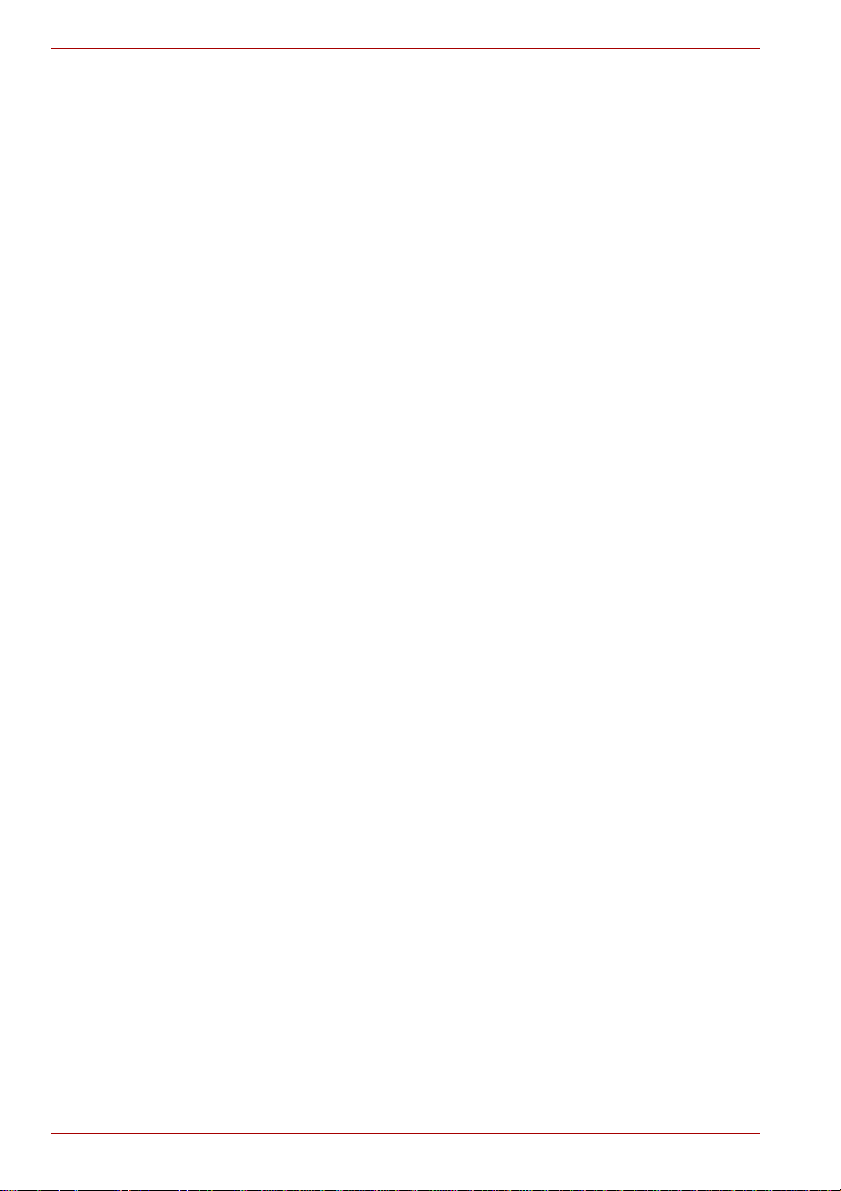
PORTÉGÉ M750
Quemaduras
n Evite un contacto físico prolongado con el ordenador. Si el ordenador
se utiliza durante un período de tiempo largo, su superficie puede
alcanzar una alta temperatura. Aunque la temperatura no parezca muy
alta al tacto, si mantiene un contacto físico con el ordenador durante
largo tiempo, por ejemplo, al colocar el ordenador sobre sus rodillas o
las manos sobre el reposamuñecas, podría sufrir irritaciones en la piel.
n Si el ordenador se utiliza durante largo tiempo, evite el contacto con la
placa metálica que sostiene los diversos puertos de interfaz, ya que
podría estar muy caliente.
n La superficie del adaptador de CA puede calentarse durante su
utilización, pero este estado no indica un funcionamiento erróneo.
Si necesita transportar el adaptador de CA, desconéctelo y deje que se
enfríe antes de moverlo.
n No coloque el adaptador de CA sobre un material sensible al calor, ya
que dicho material podría resultar dañado.
Daños por presión excesiva o golpes
No ejerza una excesiva presión sobre el ordenador y evite que reciba
golpes, ya que los componentes del ordenador podrían resultar dañados o
podría producirse un funcionamiento erróneo.
Recalentamiento de tarjetas PC
Algunas tarjetas PC pueden calentarse si se usan durante largo rato, lo
que puede provocar errores o inestabilidad en el funcionamiento del
dispositivo en cuestión. Asimismo, tenga cuidado al extraer una tarjeta PC
que haya utilizado durante largo rato.
Teléfonos móviles
Tenga en cuenta que el uso de teléfonos móviles puede interferir en el
sistema de sonido del ordenador. Aunque el ordenador no dejará de
funcionar de ninguna forma, se recomienda mantener una distancia
mínima de 30 cm entre el ordenador y el teléfono móvil.
Manual de instrucciones de seguridad y comodidad
T oda la información importante sobre seguridad y un uso adecuado de este
ordenador se incluye en el Manual de instrucciones de seguridad y
comodidad adjunto. Asegúrese de que lo lee antes de utilizar el ordenador.
xvi Manual del usuario
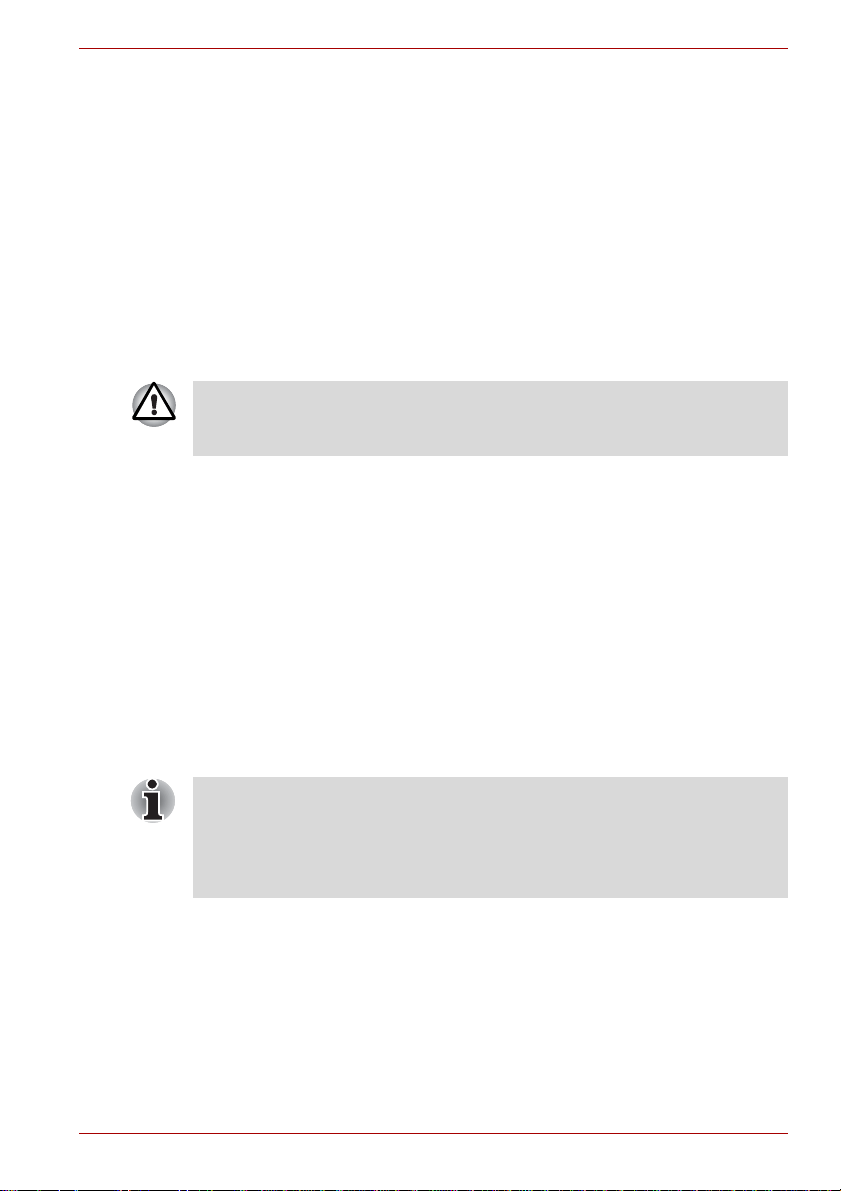
Para empezar
En este capítulo se proporciona una lista de comprobación del equipo e
información básica sobre cómo comenzar a utilizar el ordenador.
Es posible que algunas de las funciones que se describen en este manual
no funcionen correctamente en un sistema operativo diferente al
preinstalado por TOSHIBA.
Lista de comprobación del equipo
Desembale con cuidado el ordenador y guarde la caja y el resto del
embalaje por si lo necesita en el futuro.
Hardware
Asegúrese de que dispone de estos elementos:
n Ordenador personal portátil PORTÉGÉ M750
n Adaptador de CA y cable de alimentación (conector de 2 ó 3 clavijas)
n Lápiz para Tablet PC (suministrado con algunos modelos)
n Lápiz de repuesto (suministrado con algunos modelos)
n Carcasa de Ultra Slim Bay (suministrada con algunos modelos)
PORTÉGÉ M750
Capítulo 1
n En algunos modelos, el lápiz para Tablet PC se incluye junto con
puntas de lápiz de repuesto y una herramienta para extraer la punta en
una pequeña caja que acompaña al producto.
n Con algunos modelos, se incluye un lápiz de repuesto en la pequeña
caja que acompaña al producto.
Documentación
n Manual del usuario del ordenador PORTÉGÉ M750
n Inicio rápido para el ordenador PORTÉGÉ M750
n Manual de instrucciones de seguridad y comodidad
n Información sobre la garantía
Si falta o está dañado alguno de estos elementos, póngase en contacto
con su distribuidor inmediatamente.
Manual del usuario 1-1
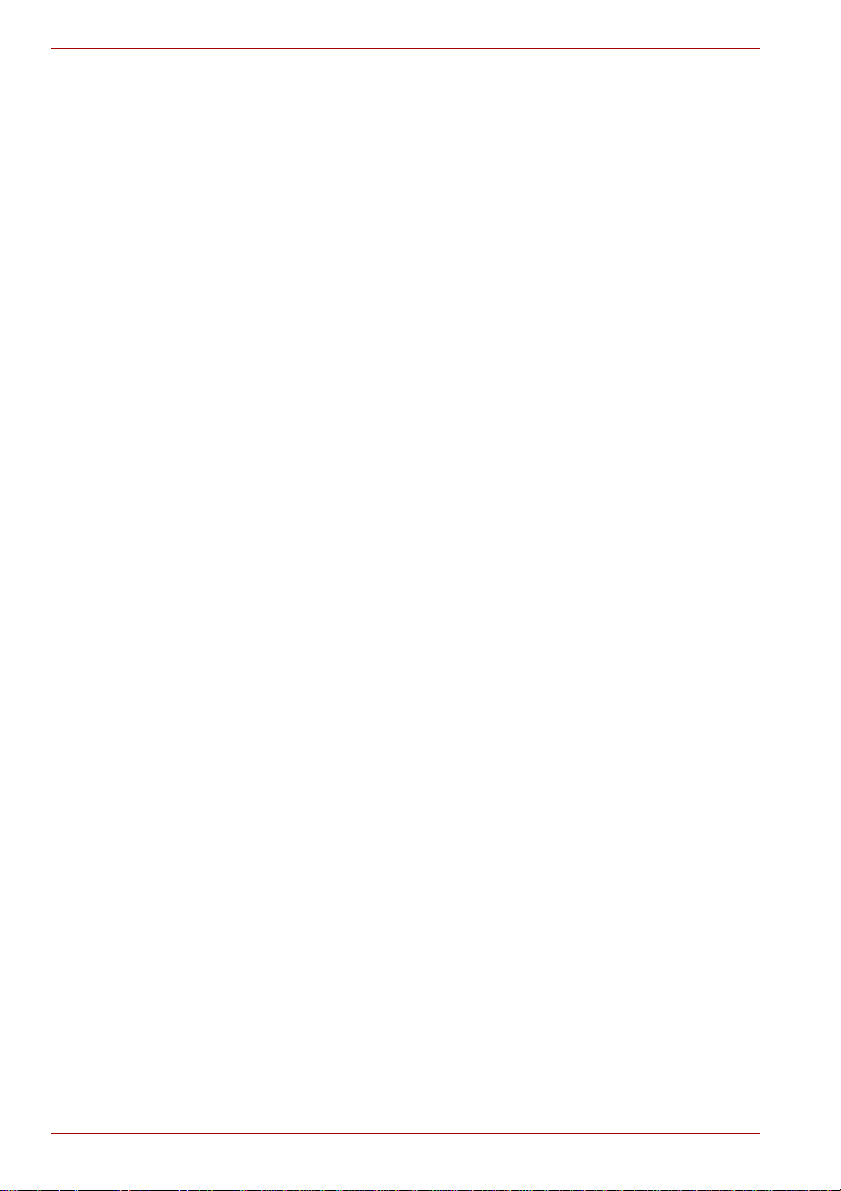
PORTÉGÉ M750
Software
Se encuentran preinstalados el siguiente sistema operativo Windows® y
el siguiente software de utilidades.
n Microsoft Windows Vista
n TOSHIBA Value Added Package
n Creación de Disco de Recuperación
n TOSHIBA DVD Player
n Utilidades de memoria SD de TOSHIBA
n Utilidad de arranque de memoria SD de TOSHIBA
n Silenciador de unidad de CD/DVD
n TOSHIBA Assist
n TOSHIBA ConfigFree™
n Protección de unidad de disco duro de TOSHIBA
n TOSHIBA Disc Creator
n Reconocimiento de cara de TOSHIBA (preinstalada con algunos
modelos)
n TOSHIBA PC Health Monitor
n Utilidad de inactividad y carga USB de TOSHIBA
n TOSHIBA Tablet PC Extension
n Utilidad de inicio de sesión con código de acceso para tablilla
de TOSHIBA
n Presto! BizCard 5
n Utilidad de huella dactilar
n Windows Mobility Center
n Manual en línea
1-2 Manual del usuario
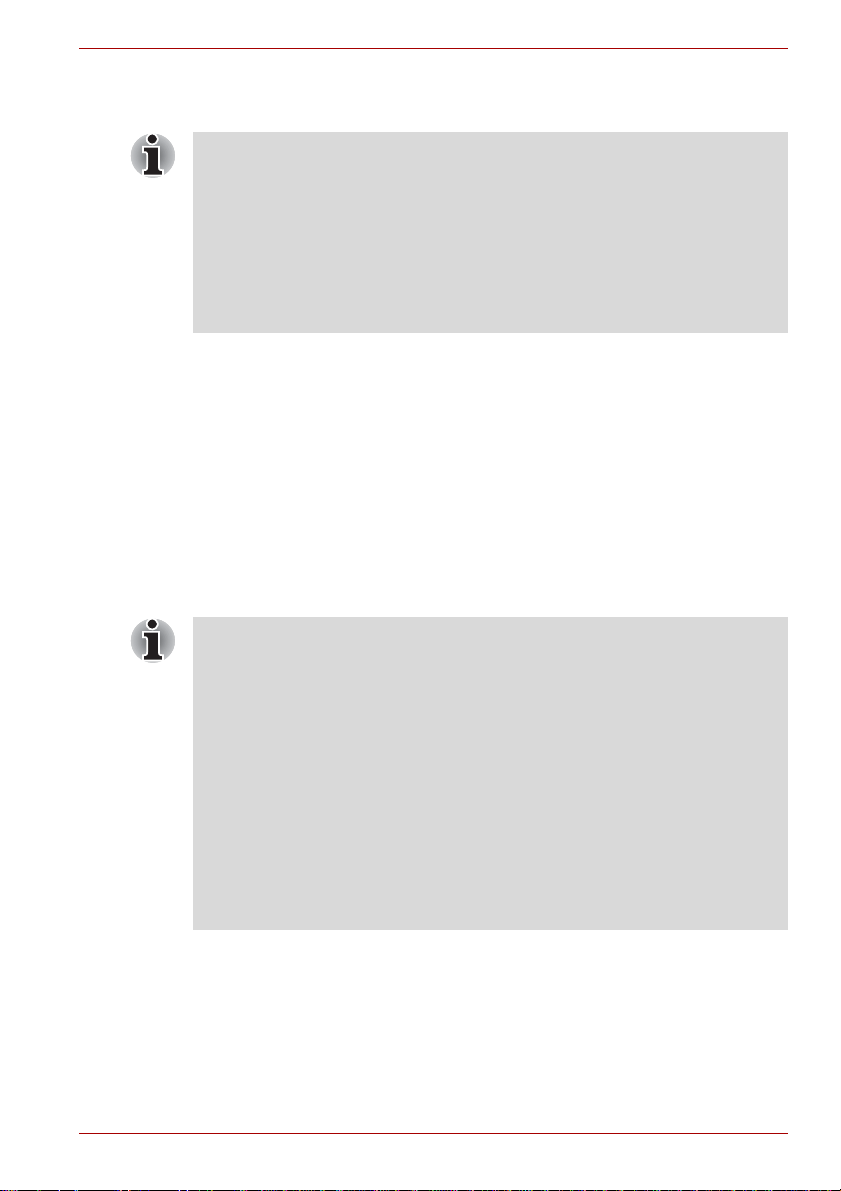
Para empezar
n Todos los usuarios deben leer el apartado Primer arranque del
ordenador.
n No olvide leer también el Manual de instrucciones de seguridad y
comodidad adjunto para obtener información sobre el uso seguro y
correcto de este ordenador. Su finalidad es ayudarle a estar más
cómodo y ser más productivo mientras utiliza el ordenador portátil.
Siguiendo las recomendaciones que contiene, reducirá las
posibilidades de desarrollar una lesión dolorosa o que le provoque
alguna discapacidad en las manos, los brazos, los hombros o el cuello.
En esta sección se proporciona información básica sobre cómo comenzar
a utilizar el ordenador. En él se tratan los siguientes temas:
n Acerca del modo Tablet
n Conexión del adaptador de CA
n Apertura de la pantalla
n Encendido del ordenador
n Primer arranque del ordenador
n Apagado del ordenador
n Reinicio del ordenador
n Opciones de recuperación del sistema y restauración del software
preinstalado
PORTÉGÉ M750
n Utilice un programa antivirus y asegúrese de que lo actualiza con
regularidad.
n No formatee nunca un soporte de almacenamiento sin comprobar
primero su contenido, ya que al formatear se destruyen todos los datos
almacenados.
n Es recomendable realizar de manera periódica una copia de seguridad
del disco duro interno u otro dispositivo de almacenamiento principal
en soportes externos. Los soportes de almacenamiento, por lo
general, no resultan duraderos ni estables para períodos de tiempo
largos en determinadas circunstancias, por lo que pueden producirse
pérdidas de datos.
n Antes de instalar un dispositivo o una aplicación, guarde los datos de
la memoria en la unidad de disco duro o en otros soportes de
almacenamiento. Si no lo hace, podría perder datos.
Manual del usuario 1-3
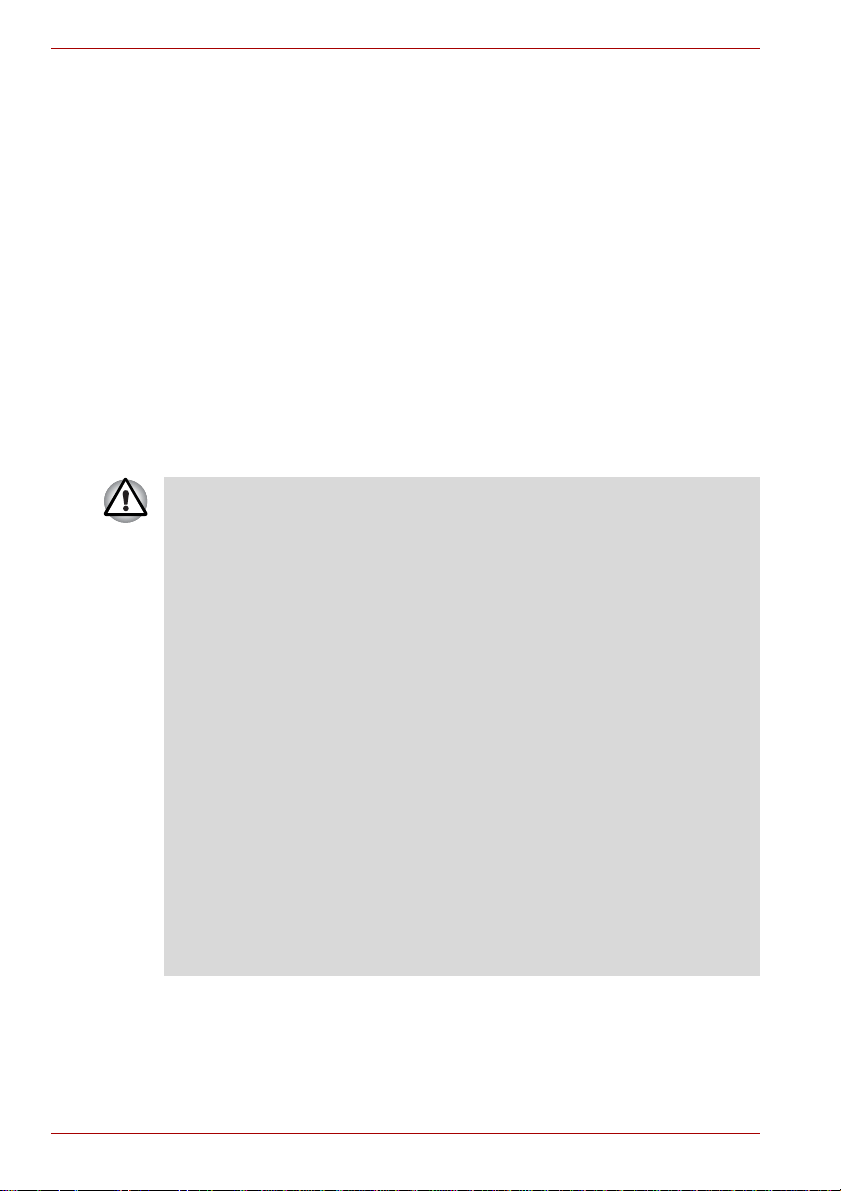
PORTÉGÉ M750
Acerca del modo Tablet
El ordenador se puede utilizar de dos formas; como un PC portátil normal y
como Tablet PC. Puede utilizar el ordenador como Tablet PC operado
mediante lápiz de Tablet PC girando el panel 180 grados y cerrándolo.
En este manual se denomina “modo de portátil” al uso no rmal del
ordenador portátil y “modo Tablet” a su uso como Tablet PC. Consulte el
apartado Cambio al modo de tablilla del Capítulo 4, Principios básicos de
utilización, para obtener información sobre el cambio de modo.
Conexión del adaptador de CA
Conecte el adaptador de CA cuando necesite cargar la batería o desee
alimentar el ordenador mediante CA. Es también la forma más rápida de
comenzar a trabajar, ya que la batería debe cargarse antes de comenzar a
utilizar el ordenador alimentado mediante batería.
El adaptador de CA puede conectarse a cualquier toma que suministre
corriente de entre 100 y 240 voltios y 50 ó 60 hercios. Para obtener más
información sobre el uso del adaptador de CA para cargar la batería,
consulte el Capítulo 6, Alimentación y modos de activación.
n Utilice siempre el adaptador de CA de TOSHIBA incluido con el
ordenador o utilice adaptadores de CA especificados por TOSHIBA
para evitar cualquier riesgo de incendio u otros daños al ordenador.
El uso de un adaptador de CA incompatible puede provocar fuego o
daños en el ordenador, lo que puede causarle lesiones graves.
TOSHIBA no asume responsabilidad alguna por daños provocados por
el uso de un adaptador incompatible.
n No conecte nunca el adaptador de CA a una toma eléctrica que no se
corresponda con la tensión y la frecuencia especificadas en la etiqueta
reglamentaria de la unidad. Si incumple esta recomendación, podría
provocar fuego o una descarga eléctrica, lo que podría causarle
lesiones graves.
n Utilice o compre siempre cables de alimentación que cumplan las
especificaciones legales de tensión y frecuencia y los requisitos del
país en el que se utilice. Si incumple esta recomendación, podría
provocar fuego o una descarga eléctrica, lo que podría causarle
lesiones graves.
n El cable de alimentación suministrado cumple las normas de seguridad
aplicables a la región en el que se comercializa y no debe utilizarse
fuera de dicha región. Si desea utilizarlo en otras regiones, compre
cables de alimentación que cumplan las normas de seguridad de la
región en cuestión.
n No utilice un adaptador de conversión de 3 a 2 clavijas.
1-4 Manual del usuario
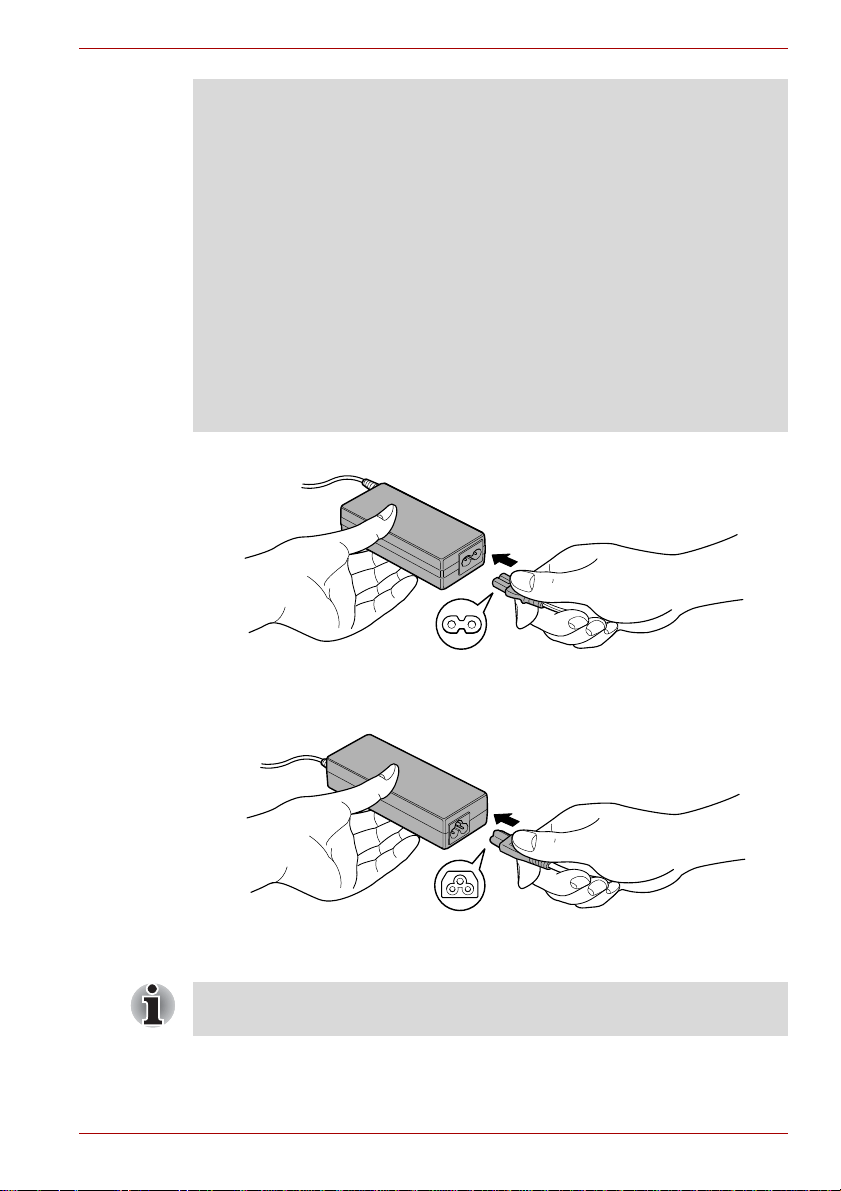
PORTÉGÉ M750
n Cuando conecte el adaptador de CA al ordenador, siga siempre los
pasos en el orden exacto que se ha descrito en el Manual del usuario.
Lo último que se debe hace es conectar el cable a una toma eléctrica
activa. De lo contrario, el enchufe de salida CC del adaptador podría
estar cargado eléctricamente y provocar una descarga o lesiones
corporales leves si se toca. Como precaución general de seguridad,
evite tocar las piezas metálicas.
n No coloque nunca el ordenador o adaptador de CA sobre una
superficie de madera, un mueble o otra superficie sensible al calor
durante su uso, ya que la temperatura de la base del ordenador y de la
superficie del adaptador de CA aumenta durante su utilización normal.
n Coloque siempre el ordenador o el adaptador de CA sobre una
superficie plana y dura que sea resistente al calor.
Consulte el Manual de instrucciones de seguridad y comodidad adjunto
para conocer las precauciones que debe adoptar, así como instrucciones
de manejo detalladas.
1 Conecte el cable de alimentación al adaptador de CA.
Figura 1-1 Conexión del cable de alimentación al adaptador de CA
(conector de 2 clavijas)
Figura 1-2 Conexión del cable de alimentación al adaptador de CA
(conector de 3 clavijas)
Dependiendo del modelo, se incluirá junto al ordenador un adaptador/
cable de alimentación de 2 o de 3 clavijas.
Manual del usuario 1-5
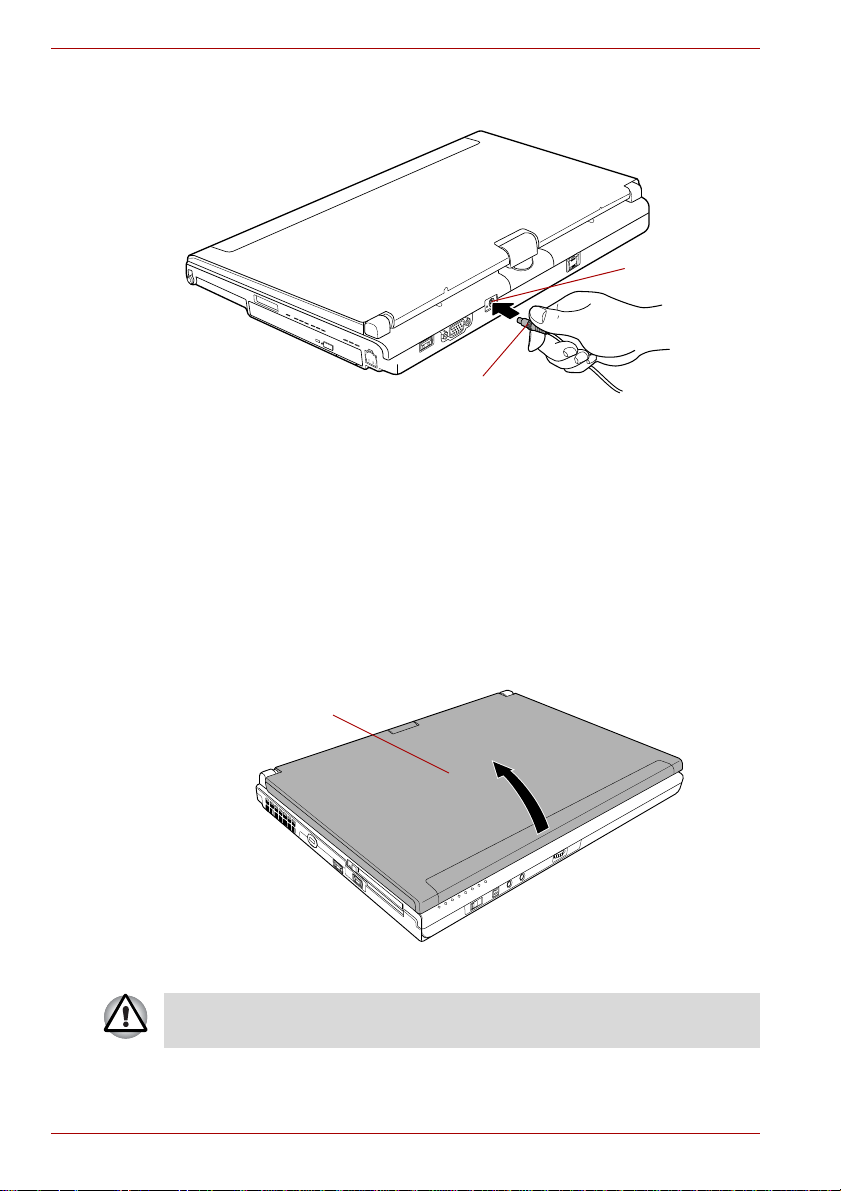
PORTÉGÉ M750
Conector DC IN
(entrada de CC)
15V
Conector de salida de CC
Panel de visualización
2 Conecte el enchufe de salida CC del adaptador de CA al conector
DC IN 15V situado en la parte posterior del ordenador.
3 Enchufe el cable de alimentación a una toma de corriente activa.
Deberán iluminarse los indicadores de Batería y DC IN de la parte
delantera del ordenador.
Apertura de la pantalla
El panel de visualización puede abrirse en diversos ángulos de visión para
proporcionar una visualización óptima.
Levante lentamente el panel de visualización con una mano sin que se
eleve el cuerpo principal del ordenador, mientras sujeta con la otra el
reposamuñecas; esto permitirá ajustar el ángulo del panel de visualización
para obtener una claridad óptima.
Figura 1-3 Conexión del conector de salida de CC al ordenador
Figura 1-4 Apertura del panel de visualización
Tenga cuidado a la hora de abrir y cerrar el panel de visualización.
Si la manipula con brusquedad, podría dañar el ordenador.
1-6 Manual del usuario
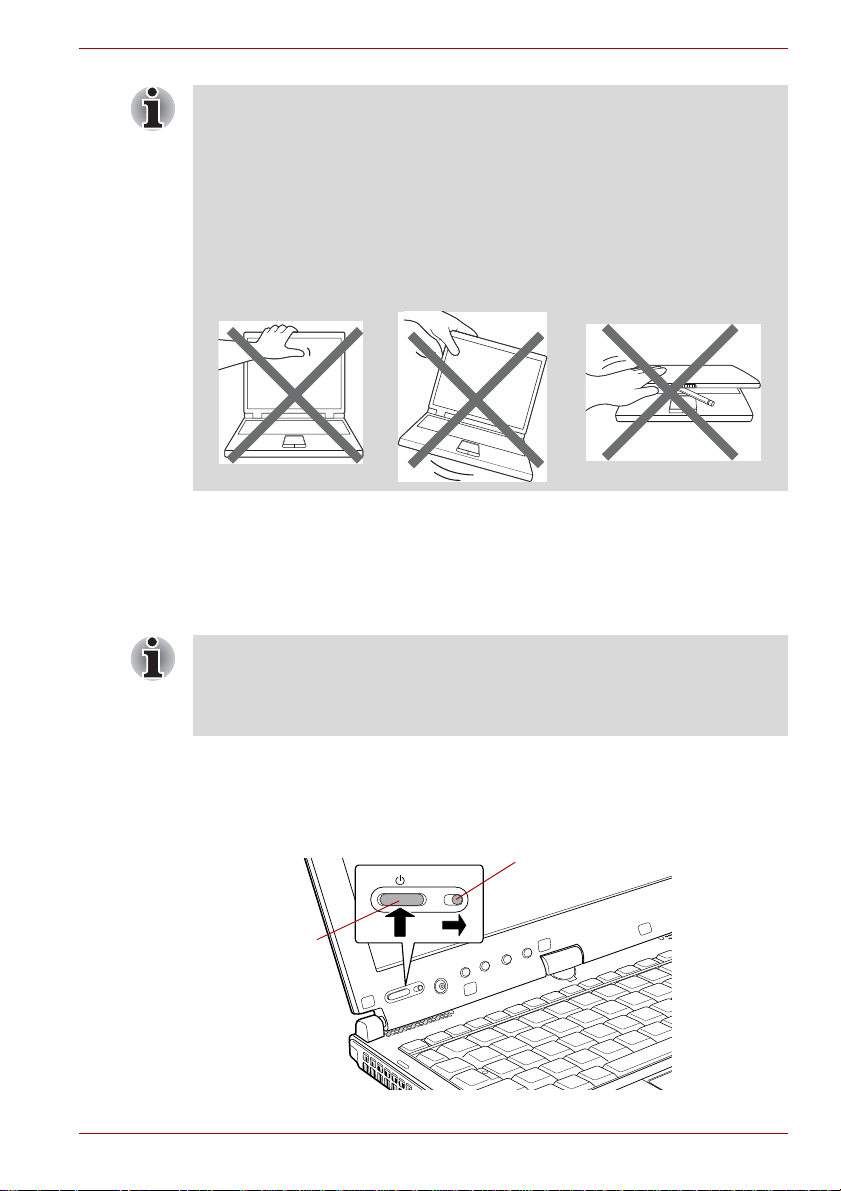
n T enga cuidado de no abrir demasiado el panel de visualización, ya que
Botón de
alimentación
Interruptor de bloqueo del botón de
alimentación
podría dañar las bisagras de dicho panel.
n No presione ni empuje el panel de visualización.
n No levante el ordenador por el panel de visualización.
n No cierre el panel de visualización si entre el panel de visualización y el
teclado quedan bolígrafos u otros objetos.
n Al abrir o cerrar el panel de visualización, coloque una mano en el
reposamuñecas para sujetar el ordenador y utilice la otra mano para
abrir o cerrar lentamente el panel de visualización (no manipule con
brusquedad el panel de visualización al abrirlo o cerrarlo).
Encendido del ordenador
En este apartado se describe cómo encender el ordenador: el indicador de
Alimentación informará entonces del estado. Consulte el apartado Control
de los modos de alimentación del Capítulo 6, Alimentación y modos de
activación, para obtener más información.
PORTÉGÉ M750
n T ras encender el ordenador por pri mera vez, no lo ap ague ha st a
después de haber configurado el sistema operativo. Consulte el
apartado Primer arranque del ordenador para obtener más información.
n El volumen no puede ajustarse durante la ejecución de Windows Setup.
1 Abra el panel de visualización.
2 Deslice el interruptor bloqueo del botón de alimentación hacia la derecha.
3 Pulse y mantenga pulsado el botón de encendido durante dos o tres
segundos.
Figura 1-5 Encendido del ordenador
Manual del usuario 1-7
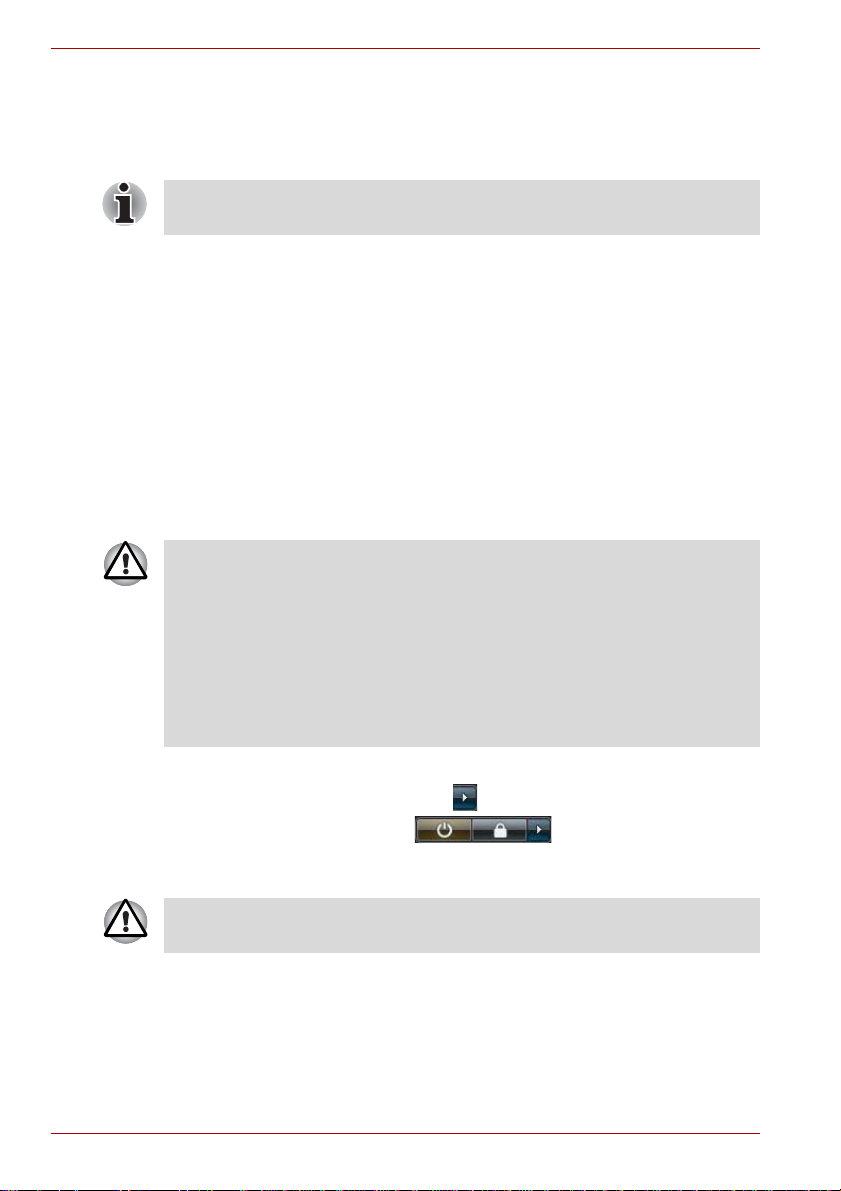
PORTÉGÉ M750
Primer arranque del ordenador
La pantalla de arranque de Microsoft Windows Vista® será la primera
pantalla que aparezca al encender el ordenador. Siga las instrucciones de
cada pantalla para instalar correctamente el sistema operativo.
Cuando se muestre, lea atentamente las Condiciones de licencia
del software.
Apagado del ordenador
El ordenador se puede apagar en uno de estos tres modos: modo Apagar
(inicialización), modo Hibernación o Modo de suspensión.
Modo Apagar (modo de inicialización)
Al apagar el ordenador en el modo Apagar, no se guarda ningún dato y el
ordenador, al arrancar, muestra la pantalla principal del sistema operativo
al volver a encenderse.
1 Si ha introducido datos, guárdelos en el disco duro o en otro soporte de
almacenamiento.
2 Asegúrese de que ha terminado toda la actividad en los discos antes
de extraer los CD/DVD o los disquetes.
n Asegúrese de que los indicadores de la unidad de disco duro y del
módulo Ultra Slim Bay están apagados. Si apaga el ordenador
mientras se accede a un disco, puede que pierda datos o que el disco
resulte dañado.
n No apague el equipo mientras haya una aplicación en ejecución. Si lo
hace, podría perder datos.
n No apague ni desconecte un dispositivo de almacenamiento externo ni
extraiga un soporte de almacenamiento durante la lectura/grabación
de datos. Si lo hace, podría perder datos.
3 Haga clic en Inicio.
4 Haga clic en el botón de flecha ( ), situado en los botones de
administración de energía ( ) y seleccione Apagar
del menú.
5 A pague todos los dispositivos periféricos conectados al ordenador.
No encienda inmediatamente de nuevo el ordenador ni los dispositivos
periféricos. Espere un poco para evitar posibles daños.
1-8 Manual del usuario
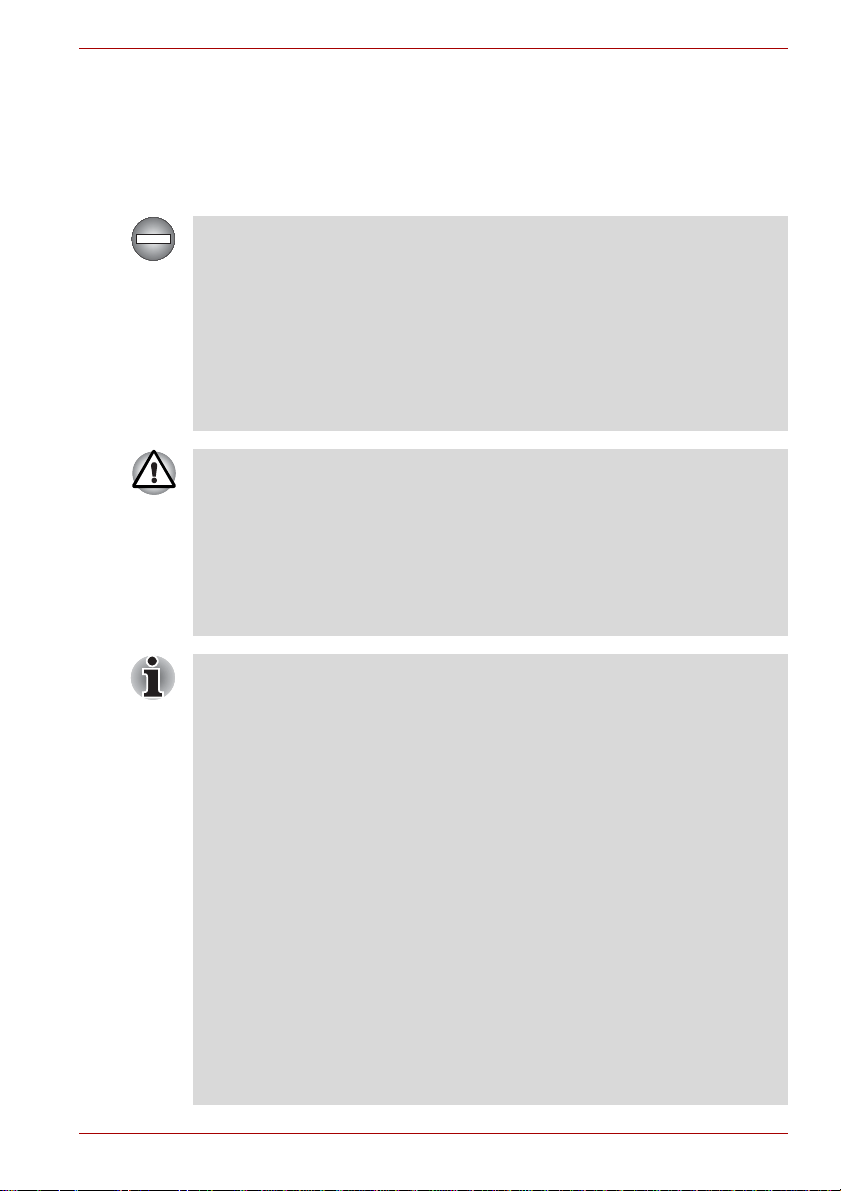
PORTÉGÉ M750
Modo de suspensión
Si tiene que interrumpir su trabajo, puede apagar el ordenador sin salir del
software que esté utilizando haciendo que el ordenador entre en Modo de
suspensión. En este modo, los datos se conservan en la memoria principal
del ordenador, de manera que, al volver a encender el ordenador, pueda
continuar trabajando en el lugar en que interrumpió su trabajo.
Cuando tenga que desactivar el ordenador a bordo de un avión o en lugares
en los que existan normas o control de los dispositivos electrónicos, ap ague
siempre el ordenador completamente. También deberá apagar cualquier
interruptor o dispositivo de comunicación inalámb rica y can celar la
configuración que reactive el ordenador automáticamente, por ejemplo, una
función de grabación con temporizador. Si no apaga el ordenador
completamente de este modo, el sistema operativo podría reactivarse y
ejecutar tareas preprogramadas o conservador datos no guardados, lo qu e
podría producir interferencias con sistemas de aviación o de otro tipo, lo que
a su vez podría ocasionar lesiones graves.
n Antes de entrar en Modo de suspensión, asegúrese de que guarda
todos los datos.
n No instale ni desinstale un módulo de memoria cuando el ordenador se
encuentre en Modo de suspensión. El ordenador o el módulo de
memoria podrían resultar dañados.
n No extraiga la batería mientras el ordenador está en Modo de suspensión,
a no ser que el ordenador esté conectado a una fuente de alimentación de
CA. Podrían perderse los datos existentes en la memoria.
n Cuando está conectado el adaptador de CA, el ordenador pasa al
Modo de suspensión según la configuración de Opciones de energía
(para acceder a ella, seleccione Inicio -> Panel de control -> Sistema
y mantenimiento -> Opciones de energía).
n Para restaurar el funcionamiento del ordenador desde el Modo de
suspensión, mantenga pulsado el botón de alimentación o cualquier
tecla del teclado durante un breve período de tiempo. Tenga en cuenta
que las teclas del teclado sólo pueden utilizarse si está activada la
Activación mediante teclado en HW Setup.
n Si una aplicación de red está activa cuando el ordenador entra en
Modo de suspensión, es posible que no se restaure la aplicación
cuando el ordenador se encienda y el sistema regrese del Modo de
suspensión.
n Para evitar que el ordenador entre automáticamente en Modo de
suspensión, desactive el Modo de suspensión en Opciones de energía
(para acceder a ella, seleccione Inicio -> Panel de control -> Sistema
y mantenimiento -> Opciones de energía). No obstante, tenga en
cuenta que esta configuración anulará el cumplimiento del ordenador
de la norma Energy Star.
n Para utilizar la función Suspensión híbrida, configúrela en las
Opciones de energía.
Manual del usuario 1-9
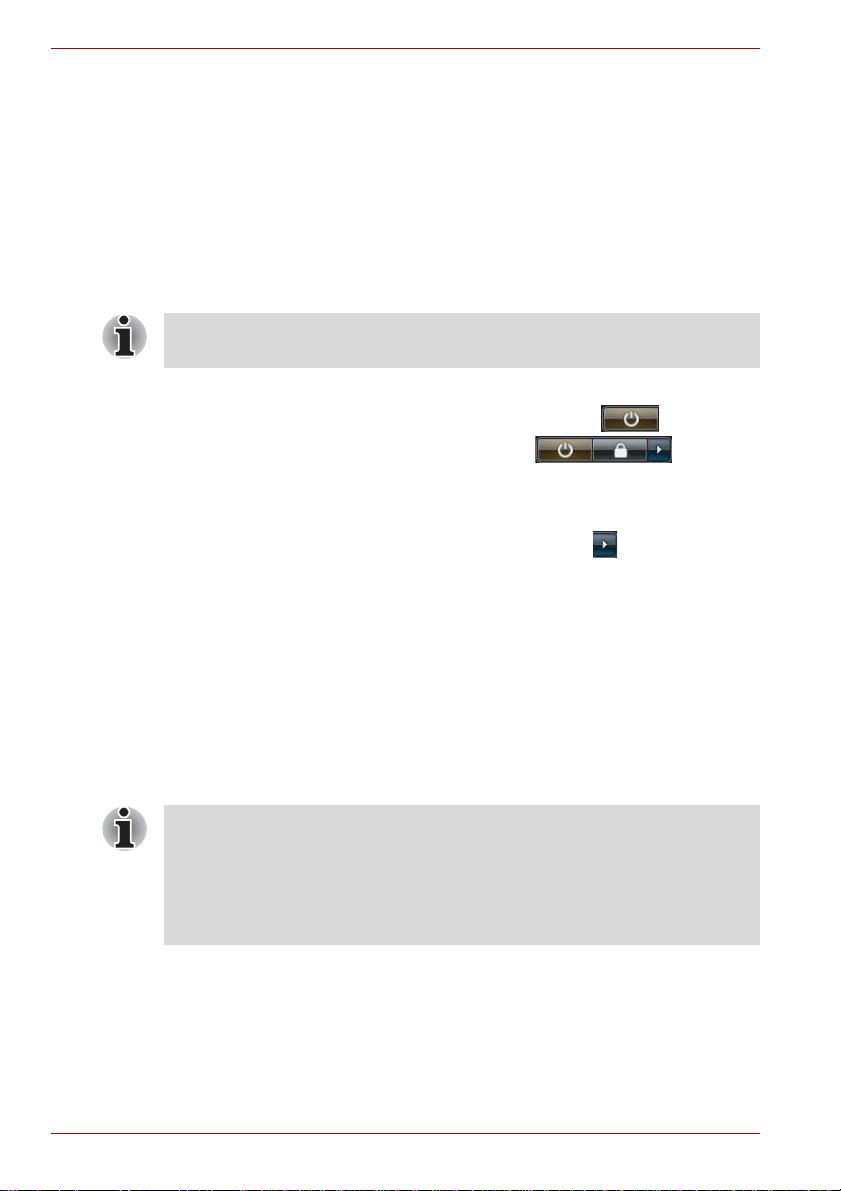
PORTÉGÉ M750
Vent a j a s de l Modo de suspensión
El Modo de suspensión ofrece las siguientes ventajas:
n Restaura el entorno de trabajo anterior más rápidamente que la función
de modo Hibernación.
n Ahorra energía mediante el apagado del sistema cuando el ordenador
no recibe ninguna entrada ni se accede al hardware durante un período
de tiempo definido por la función Modo de suspensión del sistema.
n Permite utilizar la función de apagado mediante el cierre del panel.
Ejecución del Modo de suspensión
También puede activar el Modo de suspensión pulsando Fn + F3.
Consulte el Capítulo 5, El teclado, para más detalles.
Puede acceder al Modo de suspensión de cuatro formas distintas:
n Haga clic en Inicio y luego en el icono de energía ( ) situado en
los botones de administración de energía ( ).
Tenga en cuen ta que esta función debe activarse dentro de las
Opciones de energía (para acceder a ella, haga clic en Inicio -> Panel
de control -> Sistema y mantenimiento -> Opciones de energía).
n Haga clic en Inicio y luego en el botón de flecha ( ) y seleccione
Sleep (suspender) del menú.
n Cerrando el panel de visualización. Tenga en cuenta que esta función
debe activarse dentro de las Opciones de energía (para acceder a
ella, haga clic en Inicio -> Panel de control -> Sistema y
mantenimiento -> Opciones de energía).
n Pulse el botón de alimentación. T enga en cuenta que esta función debe
activarse dentro de las Opciones de energía (para acceder a ella, haga
clic en Inicio -> Panel de control -> Sistema y mantenimiento ->
Opciones de energía).
Al volver a encender el ordenador, podrá continuar en el mismo punto en
que interrumpió el trabajo al apagar el ordenador.
n Cuando el ordenador está en Modo de suspensión, el indicador de
Alimentación parpadea en color naranja.
n Si utiliza el ordenador alimentado mediante batería, logrará aumentar
su tiempo de funcionamiento global apagándolo en el modo
Hibernación: el Modo de suspensión consume más energía cuando el
ordenador está apagado.
Limitaciones del Modo de suspensión
El Modo de suspensión no funciona en las siguientes situaciones:
n El ordenador vuelve a encenderse inmediatamente después de
apagarse.
n Los circuitos de memoria quedan expuestos a electricidad estática o
ruido eléctrico.
1-10 Manual del usuario
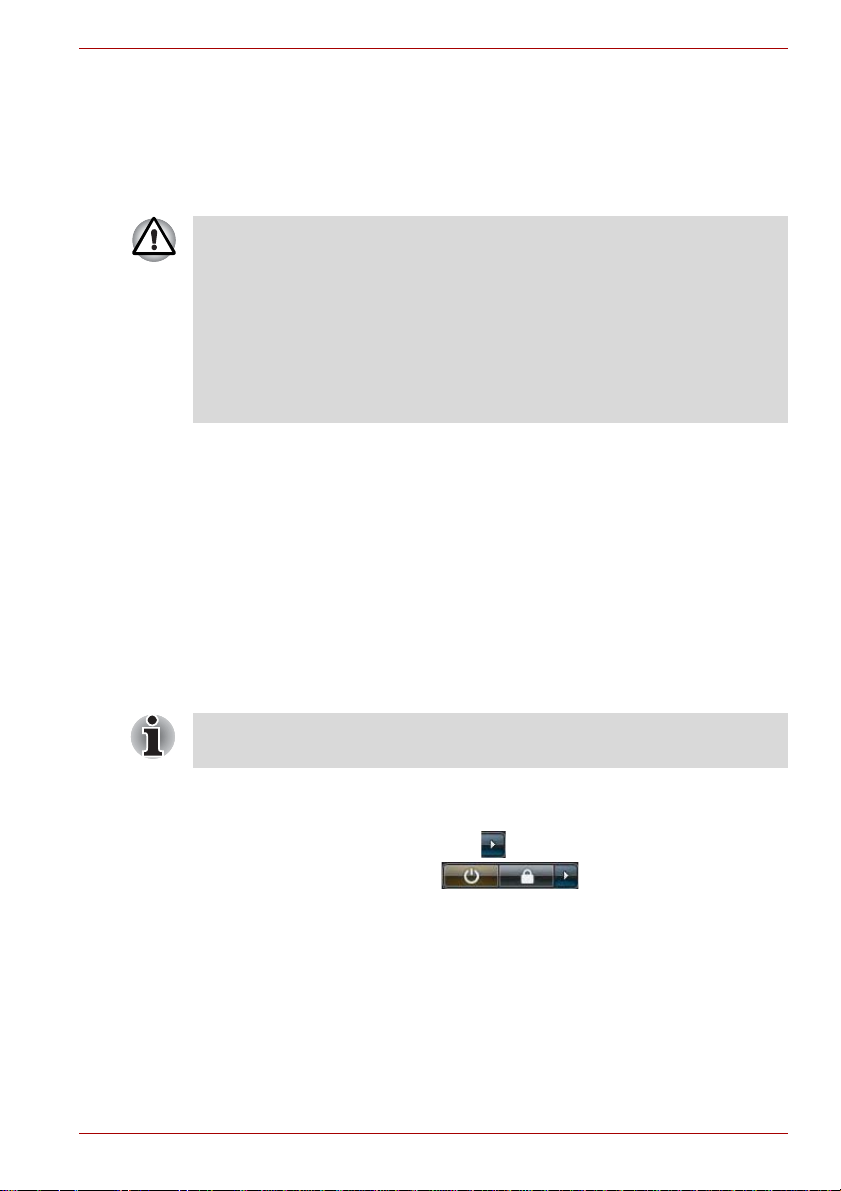
PORTÉGÉ M750
Modo hibernación
El modo de hibernación guarda el contenido de la memoria en el disco
duro al apagar el ordenador, de manera que, al volver a encenderlo, se
restaure el estado anterior. Tenga en cuenta que la función de modo
hibernación no guarda el estado de los periféricos conectados al
ordenador.
n Guarde los datos. Al acceder al modo Hibernación, el ordenador
guarda el contenido de la memoria en el disco duro. No obstante, por
razones de seguridad, es recomendable guardar los datos
manualmente.
n Perderá los datos si extrae la batería o desenchufa el adaptador de CA
antes de que termine la operación de almacenamiento. Espere a que
se apague el indicador Unidad de disco duro.
n No instale ni desinstale un módulo de memoria cuando el ordenador se
encuentre en modo Hibernación. Si lo hace, perderá datos.
Ventajas del modo Hibernación
El modo Hibernación ofrece las siguientes ventajas:
n Guarda los datos en el disco duro cuando el ordenador se apaga
automáticamente debido a que la carga de la batería está muy baja.
n Cuando encienda de nuevo el ordenador, podrá regresar al entorno de
trabajo anterior de forma inmediata.
n Ahorra energía mediante el apagado del sistema cuando el ordenador
no recibe ninguna entrada ni se accede al hardware durante un período
de tiempo definido por la función de hibernación del sistema.
n Permite utilizar la función de apagado mediante el cierre del panel.
Inicio del modo Hibernación
También puede activar el Modo de hibernación pulsando FN + F4.
Consulte el Capítulo 5, El teclado, para más información.
Para acceder al modo de Hibernación, siga estos pasos.
1 Haga clic en Inicio.
2 Haga clic en el botón de flecha ( ), situado en los botones de
administración de energía ( ) y seleccione Hibernar
del menú.
Modo de hibernación automática
El ordenador puede configurarse para entrar en el modo Hibernación
automáticamente al pulsar el botón de alimentación o cerrar la tapa.
Para definir est a configuración, siga estos pasos:
1 Haga clic en Inicio y luego en Panel de control.
2 Haga clic en Sistema y mantenimiento y luego en Opciones
de energía.
Manual del usuario 1-11
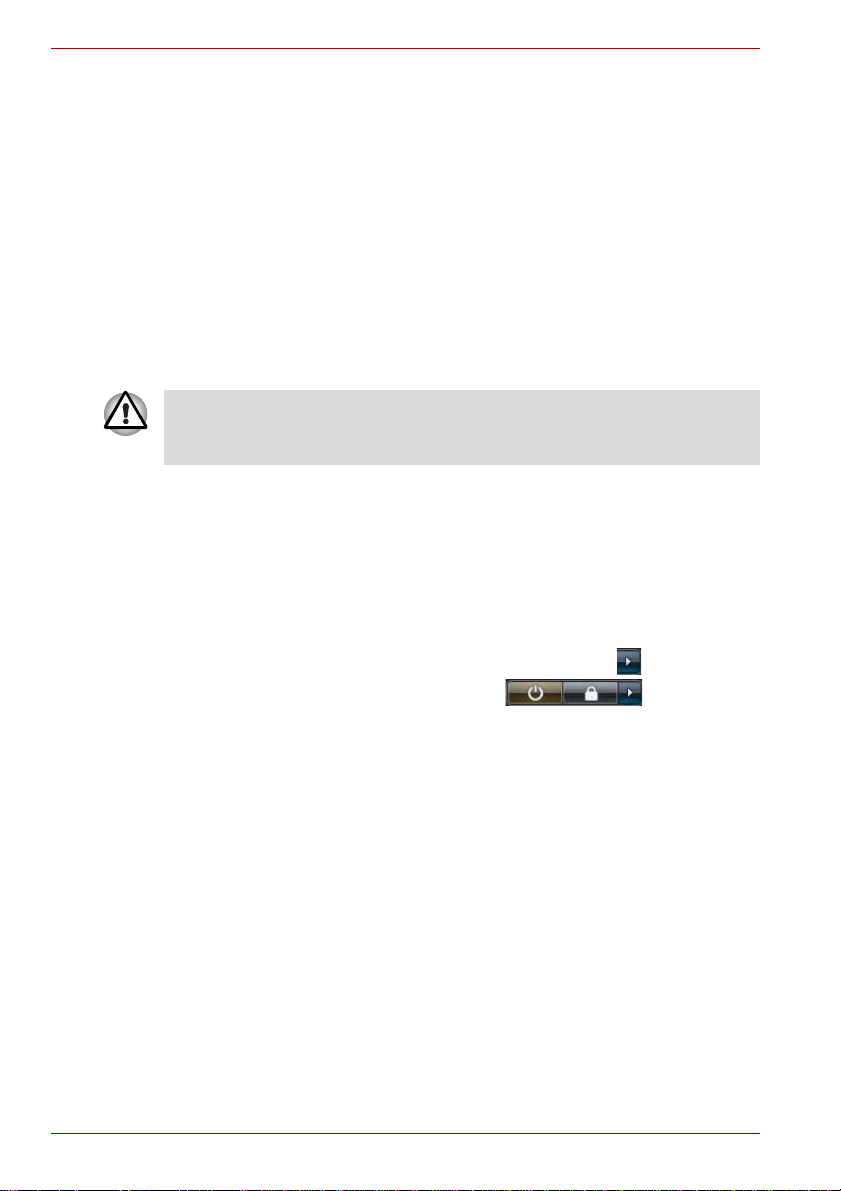
PORTÉGÉ M750
3 Haga clic en Choose what the power button does (seleccionar el
comportamiento del botón de energía) o Choose what closing the lid
does (seleccionar el comportamiento al cerrar la tapa).
4 A ctive los parámetros de modo de Hibernación deseados para
Al pulsar el botón de alimentación y Al cerrar la pantalla.
5 Haga clic en el botón Guardar cambios.
Almacenamiento de datos en el mo do Hibernación
Al apagar el ordenador en el modo Hibernación, el ordenador tarda unos
instantes en guardar los datos que actualmente están en memoria en el
disco duro. Durante este tiempo, se iluminará el indicador Unidad de
disco duro.
Una vez apagado el ordenador y almacenados los datos de la memoria en
el disco duro, apague todos los periféricos.
No encienda inmediatamente de nuevo el ordenador ni los dispositivos
periféricos. Espere unos instantes para permitir que se descarguen
totalmente todos los condensadores.
Reinicio del ordenador
En algunas circunstancias, deberá reiniciar el sistema, por ejemplo, si:
n Cambia determinados parámetros de configuración del ordenador.
n Se produce un error y el ordenador deja de responder a los comandos
del teclado.
Si necesita reiniciar el sistema, podrá hacerlo de tres formas:
n Haga clic en Inicio y después en el botón de flecha ( ) en los
botones de administración de energía ( ) y seleccione
Reiniciar en el menú.
n Pulse CTRL, ALT y DEL simultáneamente (una vez) para mostrar la
ventana de menú y luego seleccione Reiniciar de las opciones de
apagado.
n Pulse el botón de alimentación y manténgalo pulsado durante cinco
segundos. Una vez que el ordenador se haya apagado, espere entre
10 y 15 segundos antes de volver a encenderlo pulsando el botón de
alimentación.
1-12 Manual del usuario
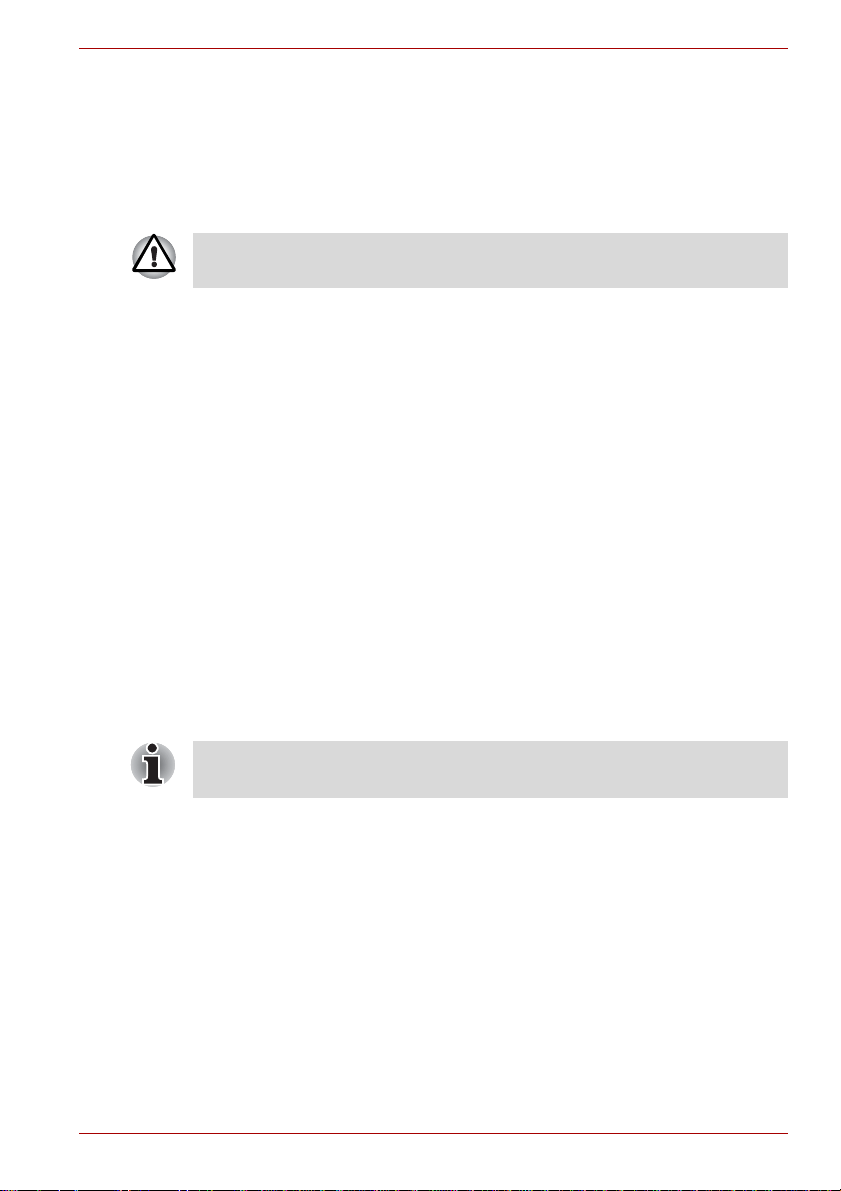
PORTÉGÉ M750
Opciones de recuperación del sistema y restauración del software
preinstalado
En la unidad de disco duro hay una partición oculta de aproximadamente
1,5 GB asignada a las opciones de recuperación del sistema.
Esta partición almacena archivos que pueden utilizarse para reparar el
sistema en caso de que se produzca algún problema.
La función de opciones de recuperación del sistema quedará inutilizable si
se borra esta partición.
Opciones de recuperación del sistema
Las función de opciones de recuperación del sistema se instala en el disco
duro en fábrica. El menú de opciones de recuperación del sistema incluye
herramientas para reparar problemas de inicio, ejecutar diagnósticos o
restaurar el sistema.
En el contenido de Ayuda y soporte técnico de Windows encontrará
más información sobre la reparación del inicio (Startup Repair).
Las opciones de recuperación del sistema también se pueden ejecutar
manualmente para reparar problemas.
El procedimiento es el siguiente. Siga las instrucciones que aparecen en el
menú de pantalla.
1 Apague el ordenador.
2 E ncienda el ordenador y, cuando aparezca la pantalla de TOSHIBA,
pulse repetidamente la tecla F8.
3 A parecerá el menú Advan ced Boot Options (opciones avanzadas de
arranque).
Utilice las teclas de flecha para seleccionar Repair Your Computer
(reparar el PC) y pulse ENTER.
4 Siga las instrucciones que aparecen en pantalla.
La función Windows Vista® Complete PC Backup puede utilizarse en
Windows Vista® Business Edition y Ultimate Edition.
Restauración del software preinstalad o
En función del modelo adquirido, se ofrecen diferentes formas de restaurar
el software preinstalado:
n Creación de discos ópticos de recuperación
n Restauración del software preinstalado desde los discos de
recuperación que ha creado.
n Restauración de software preinstalado desde la unidad de disco duro
de recuperación.
Manual del usuario 1-13
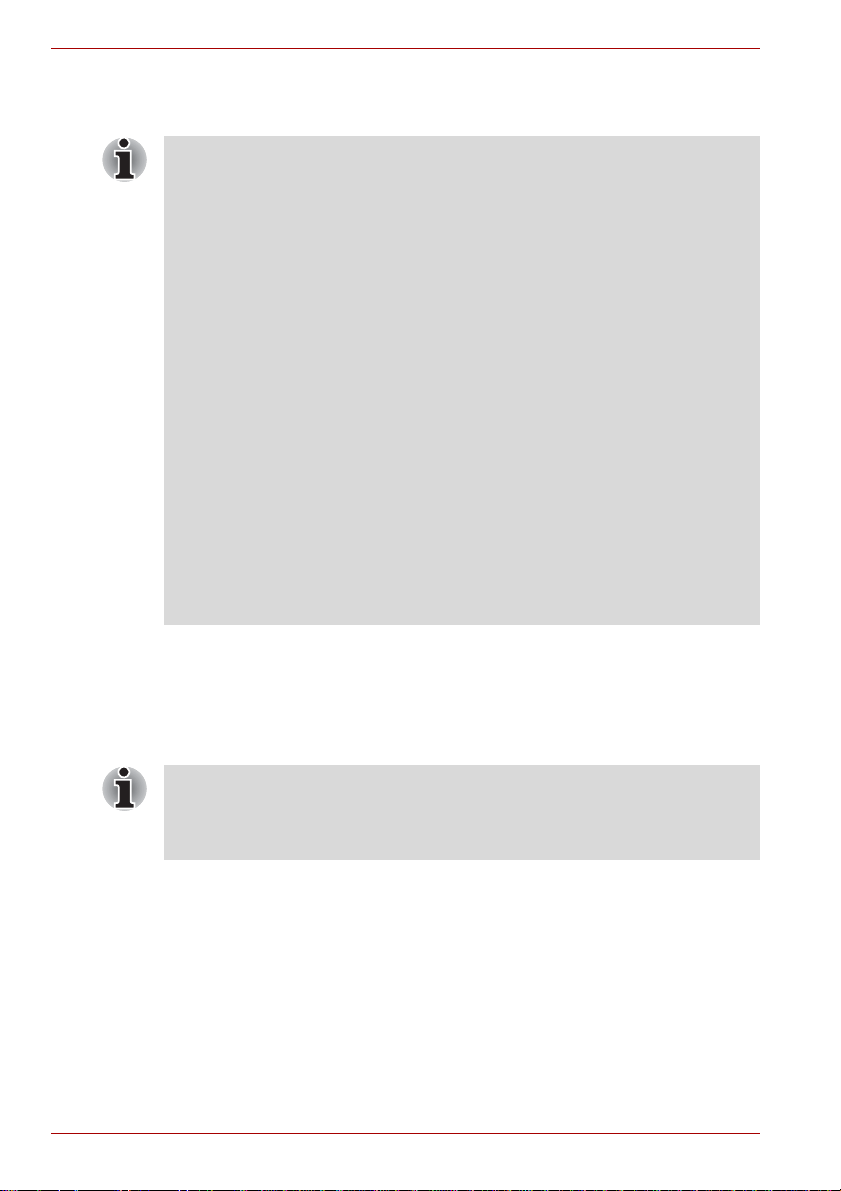
PORTÉGÉ M750
Creación de discos ópticos de recuperación
En esta sección se describe cómo crear discos de recuperación.
n No olvide conectar el adaptador de CA cuando cree discos de
recuperación.
n Cierre cualquier otro software que no sea el de creación de discos de
recuperación.
n No ejecute programas tales como protectores de pantalla, ya que estos
suponen una carga para la CPU.
n Utilice el ordenador con alimentación total.
n No utilice funciones de ahorro de energía.
n No grabe en el disco cuando se esté ejecutando el software antivirus.
Espere a que termine su ejecución y luego desactive los programas de
detección de virus, incluido cualquier software de comprobación
automática de archivos en segundo plano.
n No utilice las utilidades, incluidas aquellas que tienen como objetivo
aumentar la velocidad de acceso a la unidad de disco duro. Éstas
pueden provocar un funcionamiento inestable y dañar los datos.
n No apague/termine la sesión ni entre en modo de suspensión/
hibernación durante una grabación o regrabación de disco.
n Sitúe el ordenador sobre una superficie plana y evite lugares en los
que el ordenador esté sometido a vibraciones, como aviones, trenes o
vehículos.
n No coloque el ordenador sobre mesas u otras superficies inestables.
En la unidad de disco duro del ordenador hay una imagen de recuperación
del sistema que puede copiarse a un disco DVD siguiendo estos pasos:
1 Tenga a mano un disco DVD vacío.
2 La aplicación le permitirá escoger entre diversos tipos de discos en los
que copiar la imagen de recuperación, entre ellos DVD-R, DVD-RW,
DVD+R, DVD+RW.
Tenga en cuenta que es posible que algunos de los soportes no sean
compatibles con la unidad de discos ópticos instalada en su ordena dor.
Por ello, deberá comprobar que la unidad de discos ópticos admite el
disco vacío que ha elegido antes de continuar.
3 E ncienda el ordenador y deje que se cargue el sistema operativo
Windows Vista® desde la unidad de disco duro de la forma habitual.
4 Introduzca el disco vacío en la bandeja de la unidad de discos ópticos.
5 Haga doble clic en el icono de Creación de Disco de Recuperación
ubicado en el escritorio de Windows Vista
™
, o bien seleccione la
aplicación en el menú de Inicio.
6 Una vez que se inicie el programa Recovery Disc Creator, seleccione el
tipo de disco, introduzca el título que desea darle y, por último, haga clic
en el botón Crear.
7 Siga las instrucciones que aparecen en pantalla.
Los discos de recuperación se crearán.
1-14 Manual del usuario
